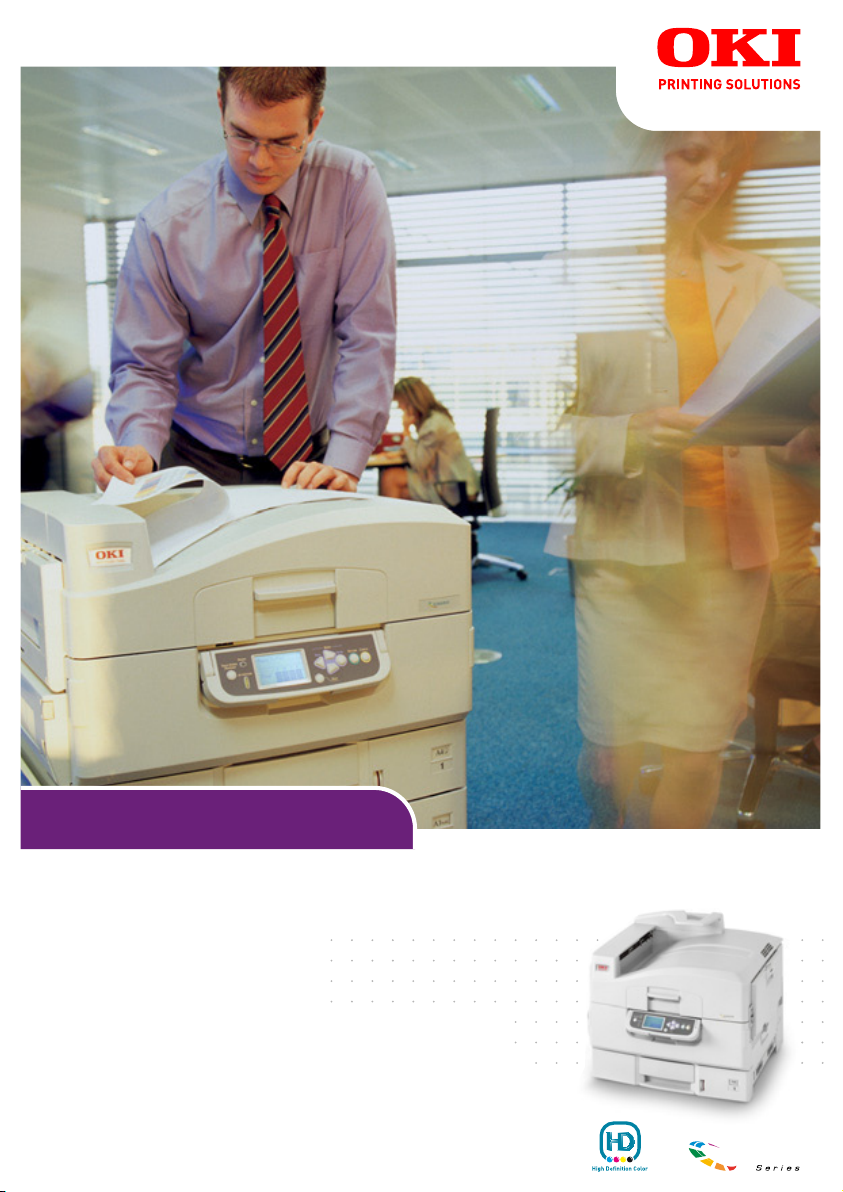
C9000 Series
Uživatelská příručka
C9650n
C9650dn
C9650hdn
C9650hdtn
TM
C9000
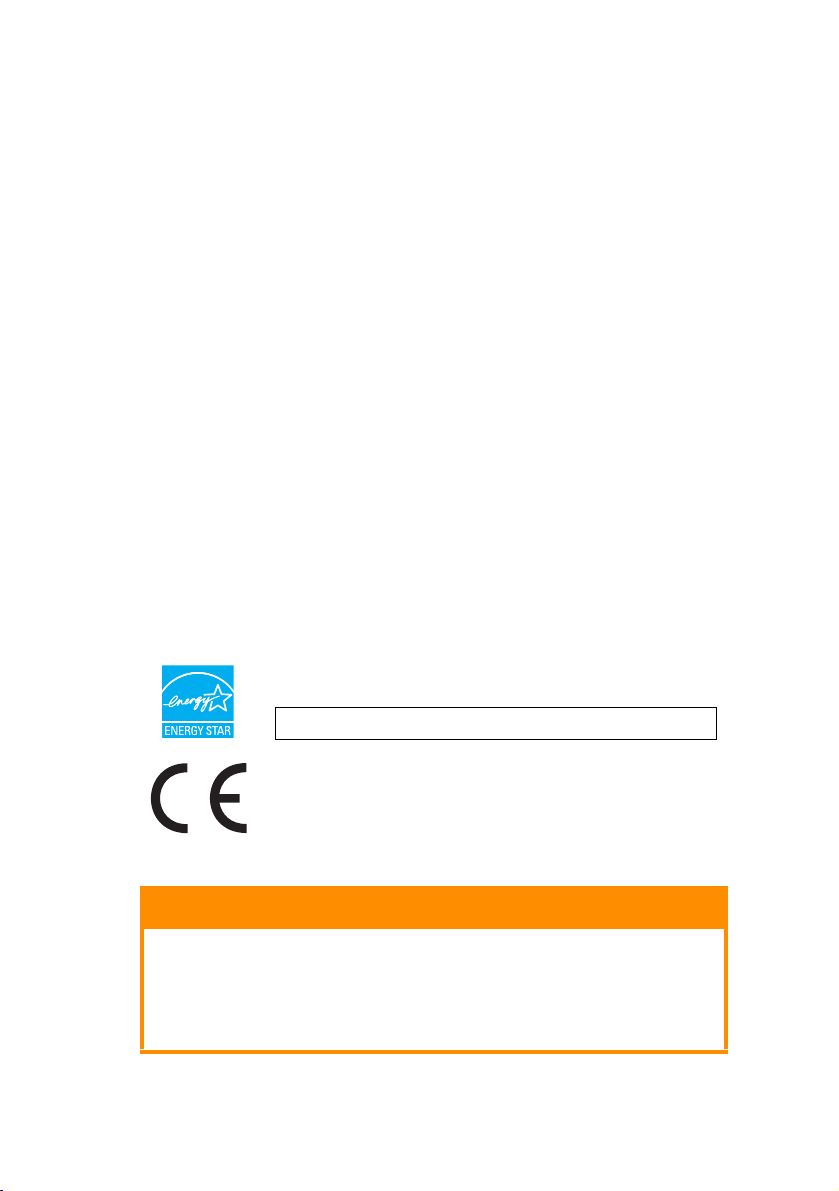
Předmluva
Vynaložili jsme maximální úsilí, aby informace v tomto dokumentu byly kompletní, přesné
a platné. Společnost Oki nenese žádnou zodpovědnost za následky chyb, které jsou mimo
její kontrolu. Společnost Oki také nemůže zaručit, že změny v programovém vybavení a na
zařízeních jiných výrobců, na které odkazuje tato příručka, neovlivní použitelnost podávané
informace. Odkaz na programové vybavení vytvořené jinými společnostmi společnost Oki
kničemu nezavazuje.
I když bylo vyvinuto odpovídající úsilí, aby tento dokument byl tak přesný a užitečný jak je
to možné, nedáváme žádnou záruku, ať přímou tak nepřímo vyjádřenou, ohledně přesnosti
a kompletnosti zde uvedených informací.
Nejnovější ovladače a příručky jsou k dispozici na webové stránce společnosti Oki:
Copyright © 2009 Oki Europe Ltd.. Všechna práva vyhrazena.
Oki je registrovaná ochranná známka společnosti Oki Electric Industry Company Ltd.
Oki Printing Solutions je registrovaná ochranná známka společnosti Oki Data Corporation.
Energy Star je ochranná známka agentury United States Enviromental Protection Agency.
Microsoft, MS-DOS a Windows jsou registrované ochranné známky společnosti Microsoft
Corporation.
Apple, Macintosh, Mac a Mac OS jsou registrované ochranné známky společnosti
Apple Computer.
Názvy jiných výrobků a jiné obchodní značky jsou registrované ochranné známky příslušných
vlastníků.
http://www.okiprintingsolutions.com
Výrobce jako účastník programu Energy Star zaručuje, že tento
výrobek splňuje směrnice Energy Star pro energetickou účinnost.
C9650n –
Tento výrobek splňuje podmínky Council Directive 2004/108/EC (EMC),
2006/95/EC (LVD) a 1999/5/EC (R&TTE), spolu s použitelnými
změnami, pro sjednocování zákonů členských zemí (CE) vztahujících
se k elektromagnetické kompatibilitě elektronických a telekomunikačních
zařízení.
✘ C9650dn, C9650hdn, C9650hdtn – ✔
UPOZORNĚNÍ!
Tento produkt splňuje požadavky normy EN55022 třídy B. Pokud
je však nainstalována dokončovací jednotka, spľňuje požadavky
normy EN55022 třídy A. V domácím prostředí může tato
konfigurace způsobovat interference s rádiovým signálem.
Vtakovém případě může být třeba provést potřebná opatření.
Předmluva > 2
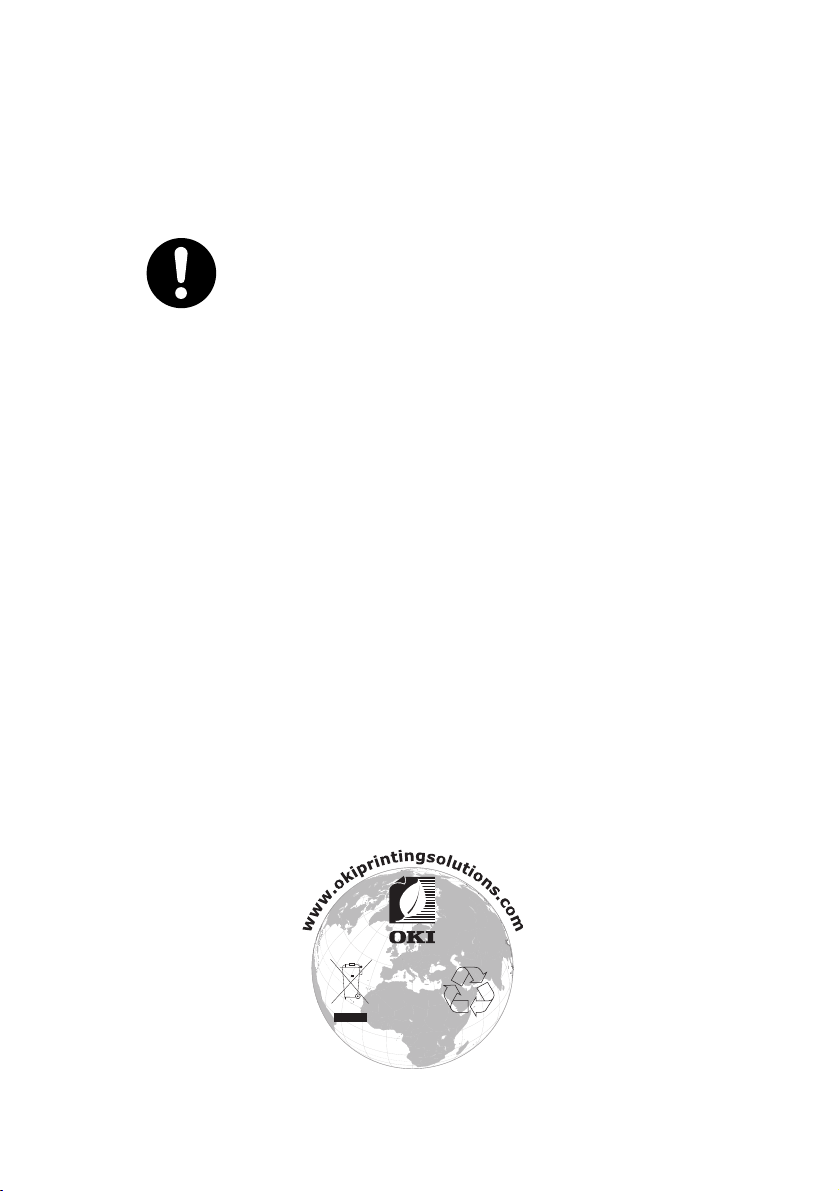
První pomoc
S práškovým tonerem zacházejte opatrně:
Dojde-li k jeho požití, podejte postižené osobě trochu studené vody
aokamžitě vyhledejte lékařskou pomoc. NEPOKOUŠEJTE SE vyvolat
zvracení.
Je-li vdechnut, dopravte postiženého na čerstvý vzduch. Vyhledejte
lékařskou pomoc.
Dostane-li se do očí, vyplachujte je velkým množstvím vody po dobu
nejméně 15 minut a snažte se je mít po tuto dobu otevřené. Vyhledejte
lékařskou pomoc.
Pokud se vysype, omyjte potřísněná místa vodou a mýdlem.
Snížíte tak možnost znečištění kůže nebo oděvu.
Výrobce
Oki Data Corporation
4-11-22 Shibaura, Minato-ku,
Tokyo 108-8551,
Japan
Dovozce do EU/autorizovaný zástupce
Oki Europe Limited (vystupující jako Oki Printing Solutions)
Blays House
Wick Road
Egham
Surrey TW20 0HJ
United Kingdom
V případě dotazů ohledně prodeje, podpory nebo v případě všeobecných dotazů se
obraťte na místního prodejce.
Informace o životním prostředí
První pomoc > 3
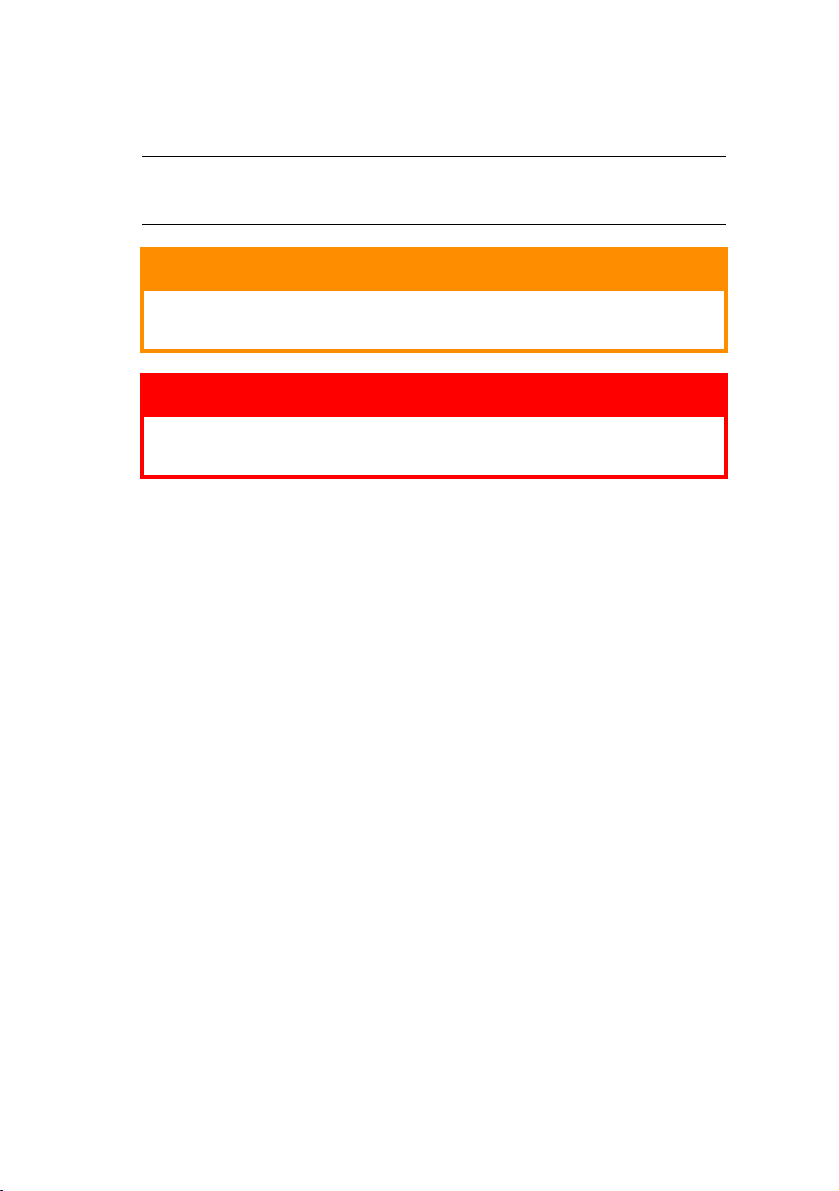
Poznámky, upozornění a varování
POZNÁMKA
Poznámka poskytuje další informace, které doplňují hlavní text.
UPOZORNĚNÍ!
Upozornění poskytuje dodatečné informace, jejichž ignorování
může vést k chybnému fungování nebo poškození zařízení.
VAROVÁNÍ!
Varování poskytuje dodatečné informace, jejichž ignorováním
uživatel riskuje zranění.
Aby nedošlo k poškození výrobku a aby byla zajištěna jeho úplná funkčnost,
byl tento model navržen tak, aby fungoval pouze při použití originálních
tonerových kazet. Kterákoliv jiná tonerová kazeta pravděpodobně nebude
vůbec fungovat, přestože bude označena jako „kompatibilní“. Pokud by však
fungovala, pravděpodobně by byla snížena kvalita tisku a výkon výrobku.
Použití neoriginálních výrobků může mít za následek
zneplatnění záruky.
Technické údaje se mohou změnit bez předchozího upozornění.
Všechny ochranné známky jsou registrovány.
Poznámky, upozornění a varování > 4
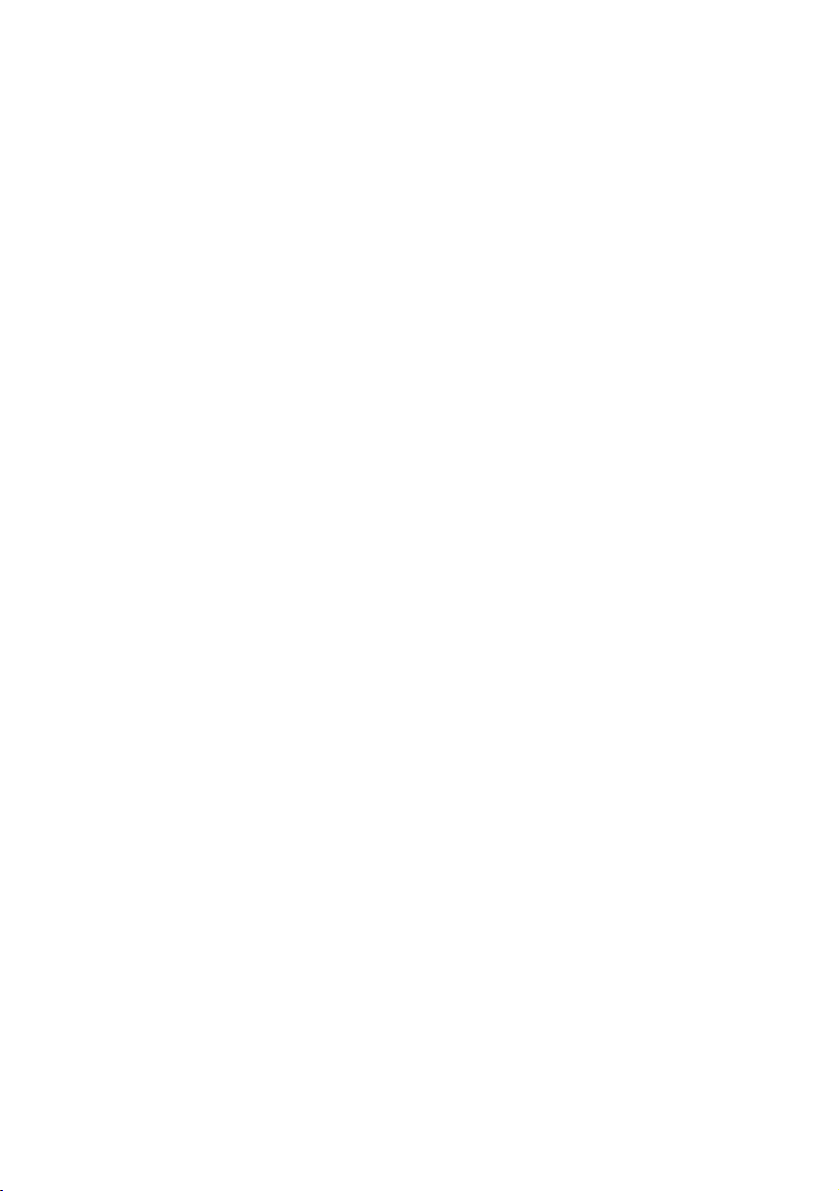
Obsah
Předmluva . . . . . . . . . . . . . . . . . . . . . . . . . . . . . . . . . . . . . . . . . . . . . 2
První pomoc . . . . . . . . . . . . . . . . . . . . . . . . . . . . . . . . . . . . . . . . . . . 3
Výrobce . . . . . . . . . . . . . . . . . . . . . . . . . . . . . . . . . . . . . . . . . . . . . . . 3
Dovozce do EU/autorizovaný zástupce . . . . . . . . . . . . . . . . . . . . .3
Informace o životním prostředí . . . . . . . . . . . . . . . . . . . . . . . . . . . . 3
Poznámky, upozornění a varování . . . . . . . . . . . . . . . . . . . . . . . . .4
Obsah. . . . . . . . . . . . . . . . . . . . . . . . . . . . . . . . . . . . . . . . . . . . . . . . .5
Úvod . . . . . . . . . . . . . . . . . . . . . . . . . . . . . . . . . . . . . . . . . . . . . . . . . .8
Funkce. . . . . . . . . . . . . . . . . . . . . . . . . . . . . . . . . . . . . . . . . . . . . .8
O této příručce. . . . . . . . . . . . . . . . . . . . . . . . . . . . . . . . . . . . . . .10
Použití online . . . . . . . . . . . . . . . . . . . . . . . . . . . . . . . . . . . . .11
Tisk stránek . . . . . . . . . . . . . . . . . . . . . . . . . . . . . . . . . . . . . .11
Přehled práce s tiskárnou a papírem . . . . . . . . . . . . . . . . . . . . . .13
Otevírání a zavírání horního krytu. . . . . . . . . . . . . . . . . . . . . . . .13
Hlavní díly tiskárny . . . . . . . . . . . . . . . . . . . . . . . . . . . . . . . . . . .15
Software dodávaný s tiskárnou . . . . . . . . . . . . . . . . . . . . . . . . . .20
Doporučené typy papíru . . . . . . . . . . . . . . . . . . . . . . . . . . . . . . .20
Informace o vstupu a výstupu papíru . . . . . . . . . . . . . . . . . . . . .22
Vstupní a výstupní zásobníky . . . . . . . . . . . . . . . . . . . . . . . . . . . 23
Vstupní zásobník 1 až 5 . . . . . . . . . . . . . . . . . . . . . . . . . . . . 23
Víceúčelový vstupní zásobník . . . . . . . . . . . . . . . . . . . . . . . .24
Výstupní zásobník pro odkládání lícem dolů . . . . . . . . . . . . . 24
Výstupní zásobník pro odkládání lícem nahoru. . . . . . . . . . . 24
Duplexní jednotka pro oboustranný tisk (je-li instalována) . . 25
Příklady použití vstupních a výstupních zásobníků. . . . . . . . . . .26
Vkládání papíru do vstupního zásobníku 1 až 5 . . . . . . . . . . 26
Používání víceúčelového vstupního zásobníku. . . . . . . . . . . 28
Používání výstupních zásobníků . . . . . . . . . . . . . . . . . . . . . .31
Ovládací panel. . . . . . . . . . . . . . . . . . . . . . . . . . . . . . . . . . . . . . . . .33
Ovládací prvky a kontrolky . . . . . . . . . . . . . . . . . . . . . . . . . . . . .33
Režimy displeje LCD. . . . . . . . . . . . . . . . . . . . . . . . . . . . . . . . . . 35
Informace o stavu tiskárny. . . . . . . . . . . . . . . . . . . . . . . . . . .35
Informace o nabídkách (funkcích) . . . . . . . . . . . . . . . . . . . . . 35
Informace o konfiguraci tiskárny . . . . . . . . . . . . . . . . . . . . . .36
Režim nápovědy . . . . . . . . . . . . . . . . . . . . . . . . . . . . . . . . . . 36
Zprávy na displeji LCD . . . . . . . . . . . . . . . . . . . . . . . . . . . . . . . .36
Používání nabídek. . . . . . . . . . . . . . . . . . . . . . . . . . . . . . . . . . . .37
Začínáme . . . . . . . . . . . . . . . . . . . . . . . . . . . . . . . . . . . . . . . . . . . . .38
Umístění tiskárny. . . . . . . . . . . . . . . . . . . . . . . . . . . . . . . . . . . . .38
Vypínání a zapínání tiskárny . . . . . . . . . . . . . . . . . . . . . . . . . . . .39
Vypínání. . . . . . . . . . . . . . . . . . . . . . . . . . . . . . . . . . . . . . . . .39
Zapínání. . . . . . . . . . . . . . . . . . . . . . . . . . . . . . . . . . . . . . . . .41
Obsah > 5
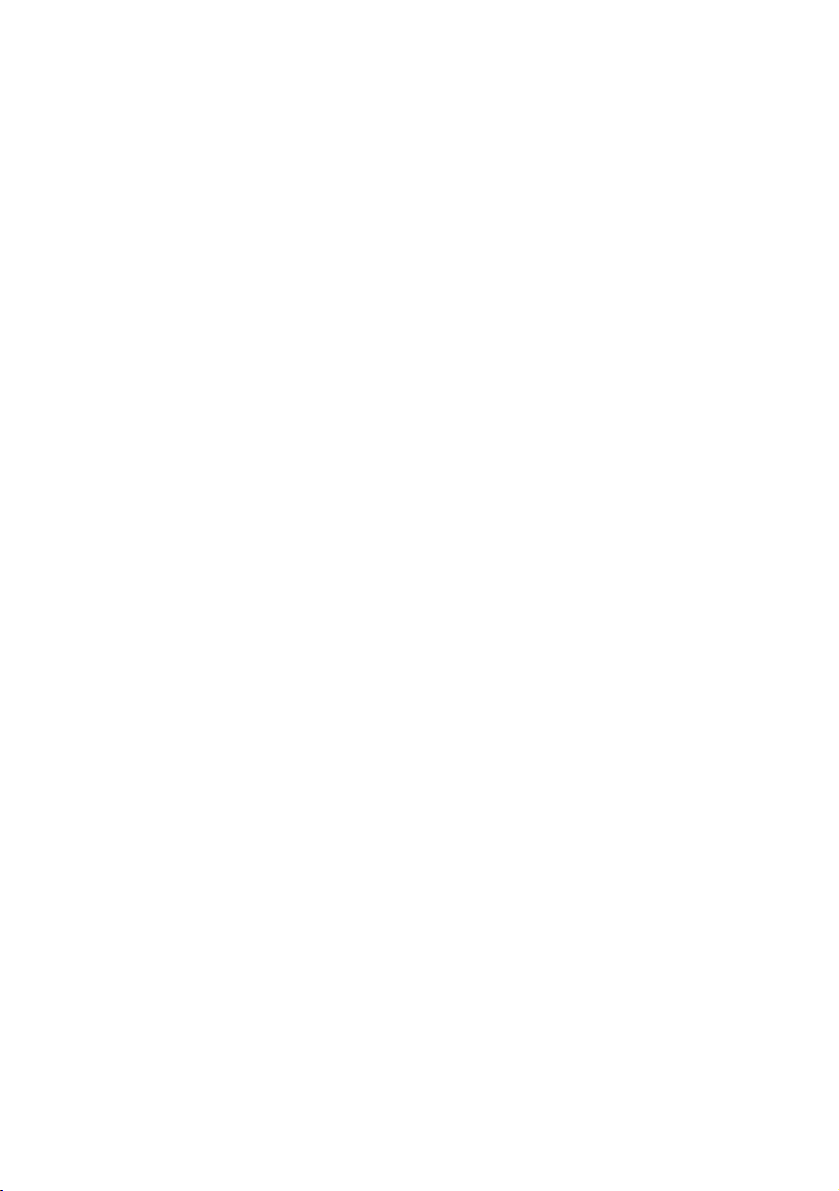
Změna jazyka displeje. . . . . . . . . . . . . . . . . . . . . . . . . . . . . . . . .41
Kontrola aktuálního nastavení. . . . . . . . . . . . . . . . . . . . . . . . . . .41
Rozhraní a připojení . . . . . . . . . . . . . . . . . . . . . . . . . . . . . . . . . .42
Připojení tiskárny pomocí paralelního rozhraní . . . . . . . . . . .43
Připojení tiskárny pomocí rozhraní USB . . . . . . . . . . . . . . . .43
Připojení tiskárny pomocí síťového rozhraní . . . . . . . . . . . . .44
Použití disku CD s ovladači. . . . . . . . . . . . . . . . . . . . . . . . . . . . .45
Provoz . . . . . . . . . . . . . . . . . . . . . . . . . . . . . . . . . . . . . . . . . . . . . . .46
Používání tiskárny . . . . . . . . . . . . . . . . . . . . . . . . . . . . . . . . . . . . 46
Spotřební materiál a údržba. . . . . . . . . . . . . . . . . . . . . . . . . . . . . . 47
Kontrola spotřeby a životnosti materiálu a výměnných dílů . . . .47
Indikace nutnosti výměny . . . . . . . . . . . . . . . . . . . . . . . . . . . . . .47
Informace o objednávání spotřebního materiálu . . . . . . . . . . . . .48
Informace o objednávání výměnných dílů. . . . . . . . . . . . . . . . . .48
Výměna spotřebního materiálu a výměnných dílů . . . . . . . . . . .49
Čištění hlav s diodami LED . . . . . . . . . . . . . . . . . . . . . . . . . . . . .49
Čištění válečků v podavači papíru. . . . . . . . . . . . . . . . . . . . . . . . 51
Čištění pouzdra tiskárny . . . . . . . . . . . . . . . . . . . . . . . . . . . . . . .54
Vyprázdnění nádoby na odpad po děrování
(u volitelné děrovací jednotky). . . . . . . . . . . . . . . . . . . . . . .56
Volitelné příslušenství . . . . . . . . . . . . . . . . . . . . . . . . . . . . . . . . . .58
Informace o objednávání příslušenství . . . . . . . . . . . . . . . . . . . .59
Instalace příslušenství. . . . . . . . . . . . . . . . . . . . . . . . . . . . . . . . .60
Odstraňování potíží. . . . . . . . . . . . . . . . . . . . . . . . . . . . . . . . . . . . .61
Obecné informace . . . . . . . . . . . . . . . . . . . . . . . . . . . . . . . . . . . . 61
Uvíznutí papíru . . . . . . . . . . . . . . . . . . . . . . . . . . . . . . . . . . . . . .61
Uvíznutí papíru – tiskárna . . . . . . . . . . . . . . . . . . . . . . . . . . . . . .61
Open cover, paper jam, tttttt side cover
(Otevřít kryt, uvíznutí papíru, postranní
kryt vstupního zásobníku tttttt). . . . . . . . . . . . . . . . . . . .62
Open cover, paper jam, side cover
ít kryt, uvíznutí papíru, postranní kryt) . . . . . . . . .63
(Otevř
Open cover, paper jam, top cover
(Otevřete kryt, uvíznutí papíru, horní kryt). . . . . . . . . . .65
Uvíznutí papíru – duplexní jednotka
(je-li nainstalována) . . . . . . . . . . . . . . . . . . . . . . . . . . . . . . .72
Check duplex unit, paper jam
(Zkontrolujte duplexní jednotku, uvíznutí papíru). . . . . . 72
Uvíznutí papíru – dokončovací jednotka
(volitelné příslušenství) . . . . . . . . . . . . . . . . . . . . . . . . . . . .78
Check Finisher, paper jam/paper remains
(Zkontrolujte dokončovací jednotku,
uvízlý papír / papír neodstraněn) . . . . . . . . . . . . . . . . . . 78
Obsah > 6
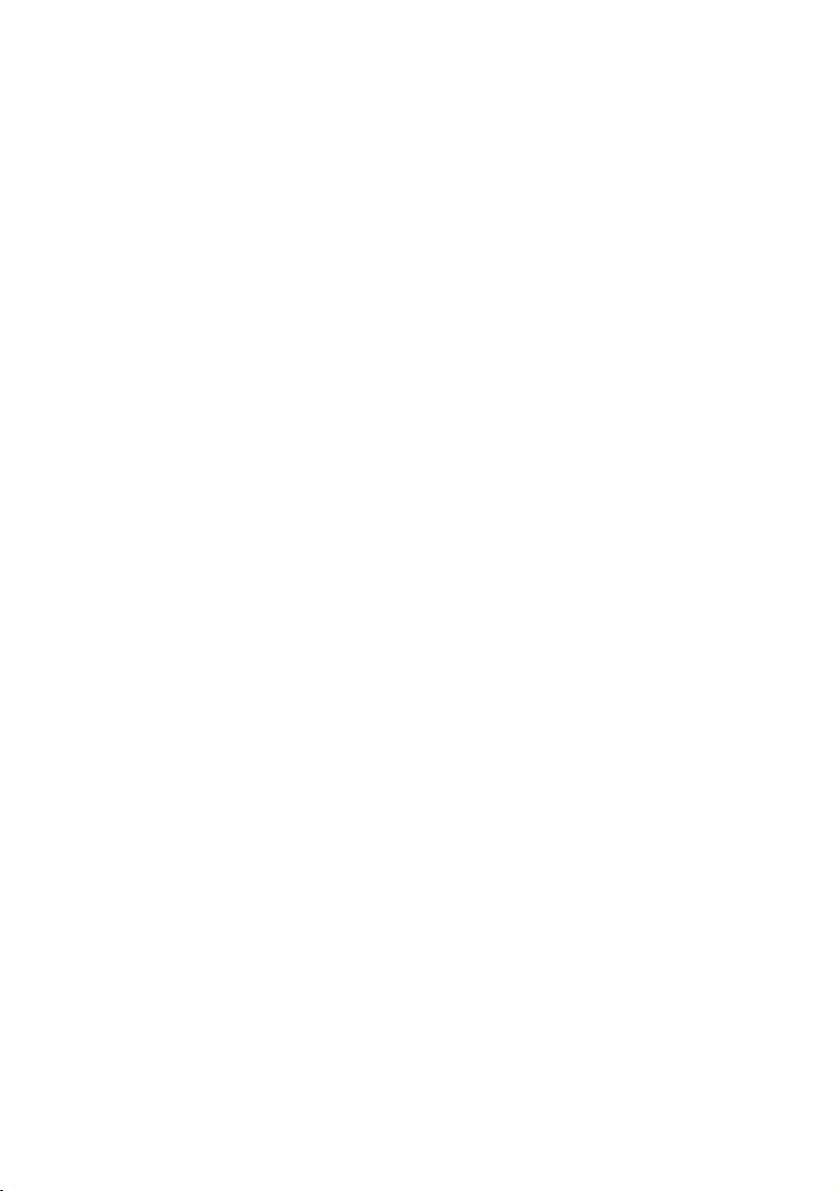
591, 592, 593, 599/ 643, 645 (papír uvízlý
v okolí dokončovací jednotky) . . . . . . . . . . . . . . . . . . . .78
594, 597, 598/ 644, 646 (papír uvízlý
v dokončovací jednotce) . . . . . . . . . . . . . . . . . . . . . . . .81
590 (papír uvízlý v dokončovací jednotce
nebo v děrovací jednotce) . . . . . . . . . . . . . . . . . . . . . . .84
Check Inverter, paper jam (Zkontrolujte
obraceč, uvízlý papír) . . . . . . . . . . . . . . . . . . . . . . . . . .87
Jak předcházet uvíznutí papíru . . . . . . . . . . . . . . . . . . . . . . . . . . 92
Řešení neuspokojivých výsledků tisku . . . . . . . . . . . . . . . . . . . .93
Uvíznutí svorky – dokončovací jednotka
(volitelné příslušenství) . . . . . . . . . . . . . . . . . . . . . . . . . . . .95
Check Finisher, Staple Jam (Zkontrolujte
dokončovací jednotku, uvízlá svorka) . . . . . . . . . . . . . .95
Technické specifikace . . . . . . . . . . . . . . . . . . . . . . . . . . . . . . . . .100
Dodatek A – Zprávy na displeji LCD . . . . . . . . . . . . . . . . . . . . . .102
Dodatek B – Systém nabídek. . . . . . . . . . . . . . . . . . . . . . . . . . . .104
Konfigurace . . . . . . . . . . . . . . . . . . . . . . . . . . . . . . . . . . . . . . . .105
Print Page Count (Počet vytištěných stránek) . . . . . . . . . . .105
Finisher Count (Počet pro dokončovací jednotku). . . . . . . . 105
Supplies Life (Životnost materiálu) . . . . . . . . . . . . . . . . . . . 106
Síť . . . . . . . . . . . . . . . . . . . . . . . . . . . . . . . . . . . . . . . . . . . .106
Paper Size in Tray (Formát papíru
ve vstupním zásobníku). . . . . . . . . . . . . . . . . . . . . . . . 107
System (Systém) . . . . . . . . . . . . . . . . . . . . . . . . . . . . . . . . . 107
Příklad konfigurace – vytištění počtu
černobíle vytištěných stránek . . . . . . . . . . . . . . . . . . .108
Print Information (Tisk informací) . . . . . . . . . . . . . . . . . . . . . . . 109
Příklad použití nabídky Print Information
(Tisk informací) – ukázková stránka . . . . . . . . . . . . . .110
Print Secure Job (Tisk zabezpečených úloh) . . . . . . . . . . . . . . 111
Menus (Nabídky) . . . . . . . . . . . . . . . . . . . . . . . . . . . . . . . . . . . . 112
Tray Configuration (Konfigurace vstupních zásobníků). . . . 112
System Adjust (Nastavení systému) . . . . . . . . . . . . . . . . . .117
1. příklad použití nabídky Menus (Nabídky) –
fólie ve vstupním zásobníku 1 . . . . . . . . . . . . . . . . . . .121
2. příklad použití nabídky Menus (Nabídky) –
nastavení formátu papíru ve víceúčelovém
vstupním zásobníku. . . . . . . . . . . . . . . . . . . . . . . . . . .122
Rejstřík. . . . . . . . . . . . . . . . . . . . . . . . . . . . . . . . . . . . . . . . . . . . . . 123
Oki informace o kontaktování společnosti Oki . . . . . . . . . . . . . 125
Obsah > 7
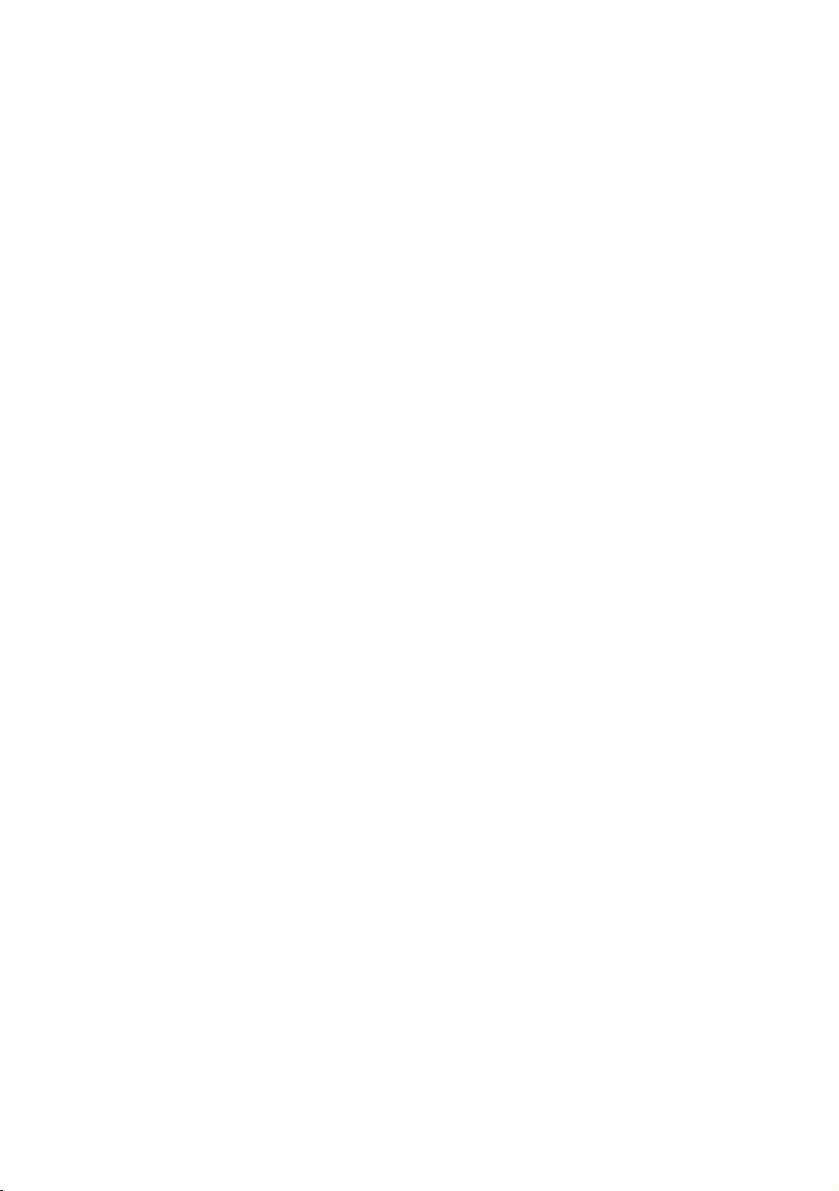
Úvod
Blahopřejeme vám k nákupu barevné tiskárny Oki. Moderní funkce
této tiskárny umožňují čistý tisk živými barvami a ostrý černobílý tisk
vysokou rychlostí na celou řadu kancelářských tiskových médií.
Dodávají se čtyři různé modely této tiskárny: C9650n, C9650dn,
C9650hdn a C9650hdtn. Písmeno „n“ označuje možnost použít tiskárnu
jako síťovou, písmeno „d“ označuje, že je nainstalována duplexní
jednotka, umožňující oboustranný tisk, písmeno „h“ označuje, že je
nainstalován pevný disk a písmeno „t“ označuje, že je nainstalován
velkokapacitní vstupní zásobník.
Funkce
Všechny modely poskytují následující standardní funkce:
> Rychlý tisk až 36 plně barevných stránek za minutu pro
barevné, profesionálně vyhlížející prezentace a jiné dokumenty
> Rychlý a výkonný černobílý tisk rychlostí až 40 stránek za
minutu pro běžné dokumenty, které nevyžadují barevný tisk
> Rozlišení 1200 x 600 dpi umožňující tisk vysoce
kvalitních obrázků s nejjemnějšími podrobnostmi
> Víceúrovňová technologie ProQ2400 produkuje jemnější
odstíny a plynulejší přechody, které dokumentům
propůjčují fotografickou kvalitu
> Jednoprůchodová barevná digitální technologie s diodami
LED pro vysokorychlostní zpracování tištěných stránek
> Sdílení tiskárny s uživateli celé kancelářské sítě pomocí
síťového připojení 10Base-T, 100Base-TX a 1000Base-T
> Rozhraní USB 2.0 a paralelní rozhraní (IEEE-1284)
> Emulace PCL, PS, IBM PPR, Epson FX
> „Zeptejte se Oki“ – funkce, která uživatelům umožňuje přejít
z obrazovky ovladače tiskárny přímo na vyhrazený web specifický
pro právě používaný model tiskárny. (Funkce není popsána
vtétopříručce.) Zde najdete veškeré dostupné rady, technickou
pomoc a podporu, které jsou třeba k dosažení nejlepších
možných výsledků při práci s vaší tiskárnou Oki.
Úvod > 8
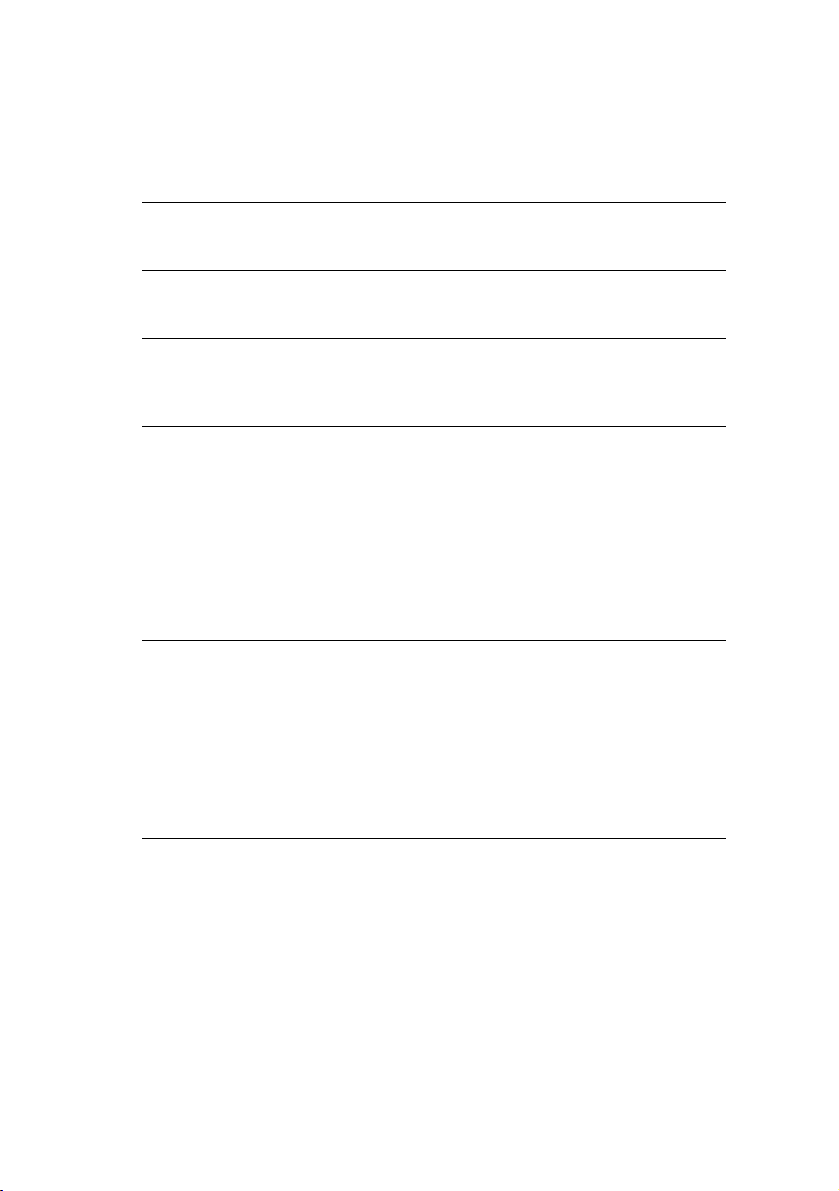
Dále jsou k dispozici tyto volitelné funkce:
> Automatický oboustranný (duplexní) tisk hospodárně využívající
papír a umožňující úsporný tisk velkých dokumentů.
POZNÁMKA
Tuto volitelnou funkce lze doplnit pouze k modelu C9650n.
> Pevný disk, umožňující tisk pomocí zařazovací služby
aověřený tisk.
POZNÁMKA
Tuto volitelnou funkce lze doplnit pouze k modelům C9650n
a C9650dn.
> Přídavné zásobníky papíru pro vložení dalších 530 listů papíru
(snižuje počet zásahů operátora), nebo pro vkládání různých
druhů papíru, například hlavičkového papíru, papíru jiných
rozměrů nebo jiných tiskových média:
> Standardní druhý a třetí zásobník (každý pro 530 listů).
> Uzamknutelný druhý zásobník (530 listů)
> Velkokapacitní vstupní zásobník (1590 listů).
POZNÁMKA
1. Jsou možné následující konfigurace vstupních zásobníků: Pouze
zásobník 1, zásobník 1 + zásobník 2, zásobník 1 + zásobník 2 +
zásobník 3, zásobník 1 + velkokapacitní zásobník, zásobník 1 +
zásobník 2 + velkokapacitní zásobník.
2. Model C9650hdtn má již velkokapacitní vstupní zásobník
instalován a je ho tedy možno doplnit jen o jeden další
vstupní zásobník (na celkový počet 5 vstupních zásobníků).
> Přídavná paměť.
> Dokončovací jednotka (sešívá listy tiskových sestav).
> Děrovací jednotka (rozšiřuje funkčnost dokončovací jednotky).
> Skříň k tiskárně.
Úvod > 9
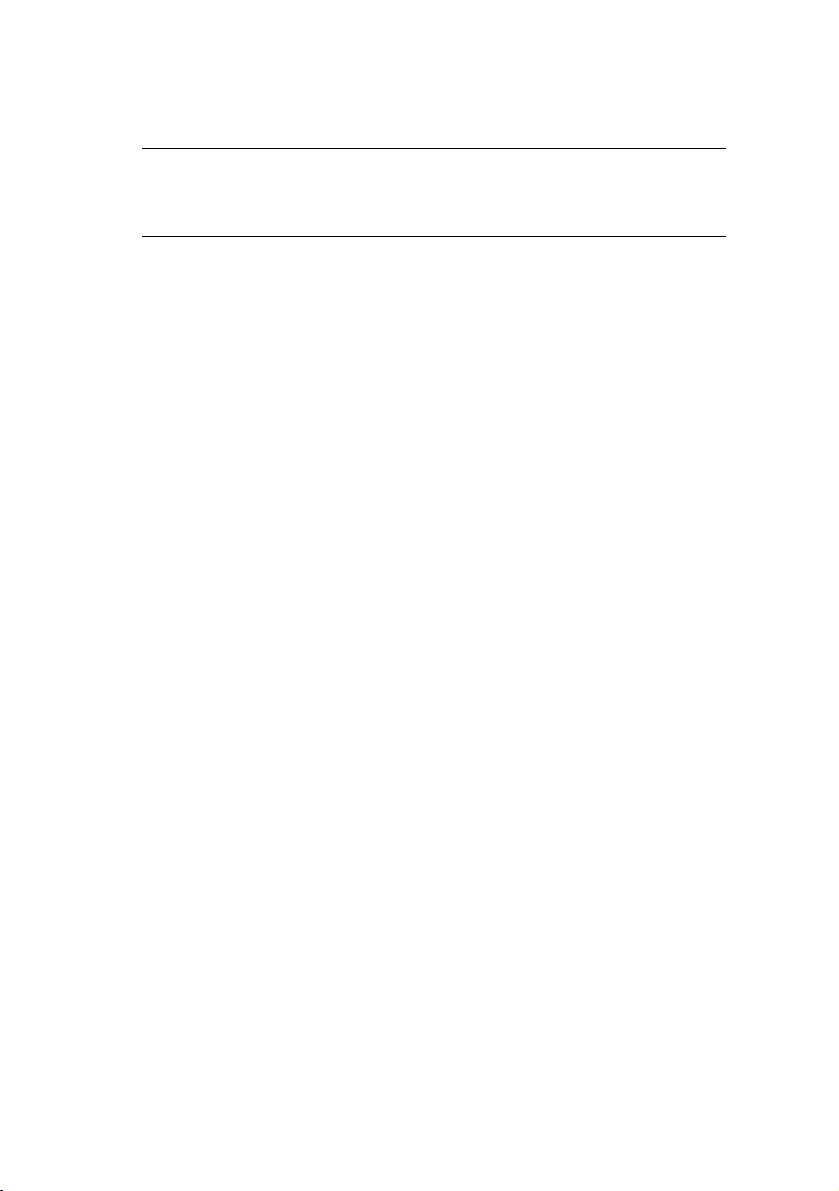
O této příručce
POZNÁMKA
Obrázky v této příručce mohou zobrazovat volitelné funkce,
které u konkrétní tiskárny nejsou nainstalovány.
Toto je uživatelská příručka k tiskárně. Její nejnovější verzi najdete
na webu www.okiprintingsolutions.com. Příručka je nedílnou
součástí celkové podpory uživatelů, k níž patří:
> Brožura o bezpečné instalaci: stejně jako u všech
elektrických zařízení je třeba přijmout několik základních
preventivních opatření, abyste se vyhnuli zranění nebo
poškození. Nezačínejte pracovat s tiskárnou, dokud si
nepřečtete a nepochopíte bezpečnostní varování
uvedená v Brožuře o bezpečné instalaci.
Tento tištěný dokument je přibalen k tiskárně.
> Příručka pro nastavení tiskárny: Popisuje jak tiskárnu
vybalit, připojit a zapnout.
Tento tištěný dokument je přibalen k tiskárně.
> Ta to Uživatelská příručka: Slouží k seznámení s tiskárnou
a pomáhá naučit se co nejlépe využívat její rozmanité funkce.
Obsahuje také pokyny pro řešení problémů a údržbu, jejichž
cílem je zajistit, aby tiskárna pracovala co nejlépe. Dále
poskytuje i informace pro doplně
podle vyvíjejících se požadavků uživatele.
Toto je elektronický dokument.
> Příručka pro ovládání tisku pro uživatele systémů Windows
a Mac: Pomáhá uživateli efektivně pracovat s tiskárnou.
Toto je elektronický dokument.
> Konfigurační příručka:
Poskytuje informace pro konfiguraci tiskárny
a konfiguraci sítě.
Toto je elektronický dokument.
> Instalační příručky: dodávají se se spotřebním materiálem
a s volitelným příslušenstvím a popisují, jak je instalovat.
Tyto tištěné dokumenty jsou přibaleny ke spotřebnímu materiálu
a k volitelnému příslušenství.
> Nápověda:
Informace, přístupné online z ovladače tiskárny a dalších
softwarových nástrojů.
ní volitelného příslušenství
Úvod > 10
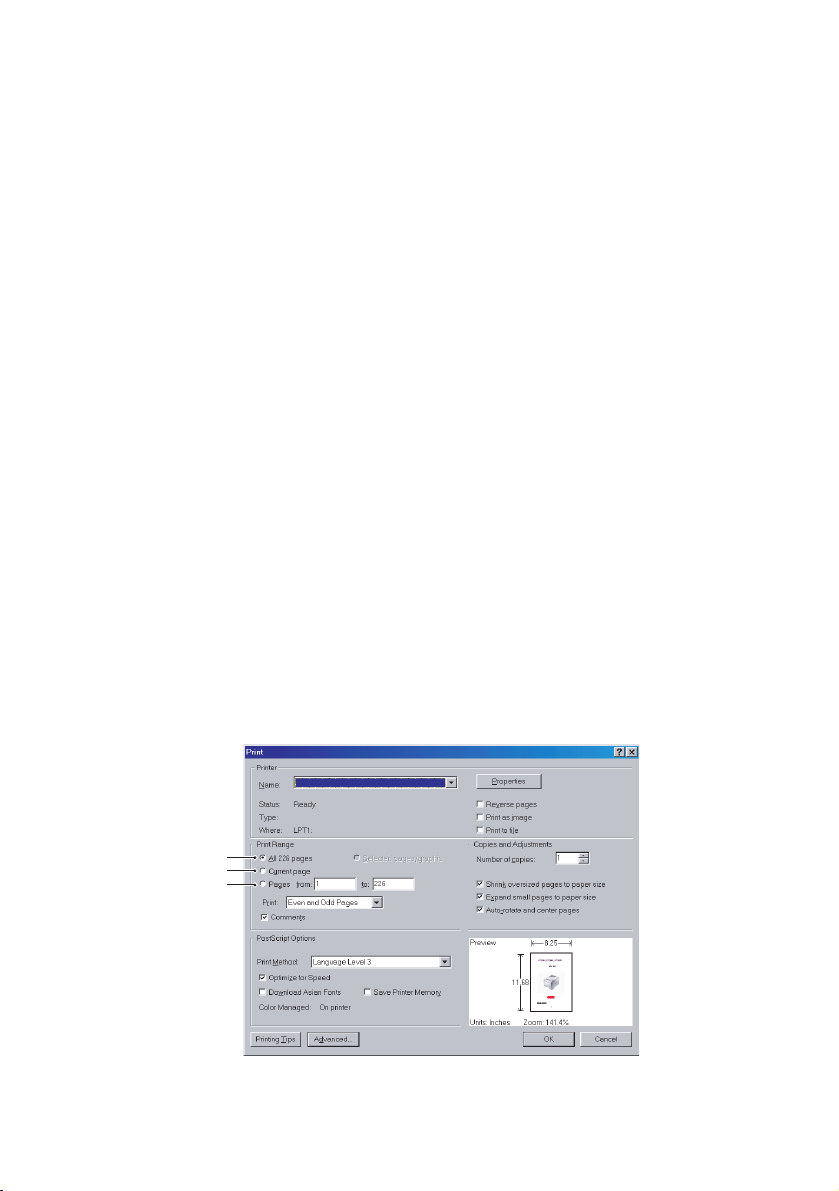
Použití online
Tato příručka je sestavena tak, aby ji bylo možno číst na obrazovce
pomocí aplikace Adobe Reader. Používejte nástroje pro navigaci
a zobrazení, poskytované aplikací Acrobat.
Požadovanou informaci můžete vyhledat dvěma způsoby:
> Najděte požadované téma v seznamu záložek na levé straně
obrazovky. Klepnutím na toto téma na ně přejdete. (Pokud
nejsou záložky k dispozici, použijte „Obsah“ na straně 5.)
> Přejděte do rejstříku tak, že v seznamu záložek klepnete na
nadpis Rejstřík. (Pokud nejsou záložky k dispozici, použijte
„Obsah“ na straně 5.) V abecedně řazeném rejstříku najděte
hledaný termín a klepnutím na přiřazené číslo stránky
přejděte na stránku obsahující požadovaný termín.
Tisk stránek
Celou příručku nebo její jednotlivé stránky či části lze vytisknout.
K vytištění použijte následující postup:
1. Na panelu nástrojů vyberte příkazy File (Soubor) a potom
Print (Tisk) (nebo stiskněte klávesy CTRL + P ).
2. Vyberte stránky, které chcete vytisknout:
(a) All pages (Všechny) umožní vytisknout celou příručku (1).
(b) Current page (Aktuální stránka) vytiskne právě
zobrazenou stránku (2).
1
2
3
Úvod > 11
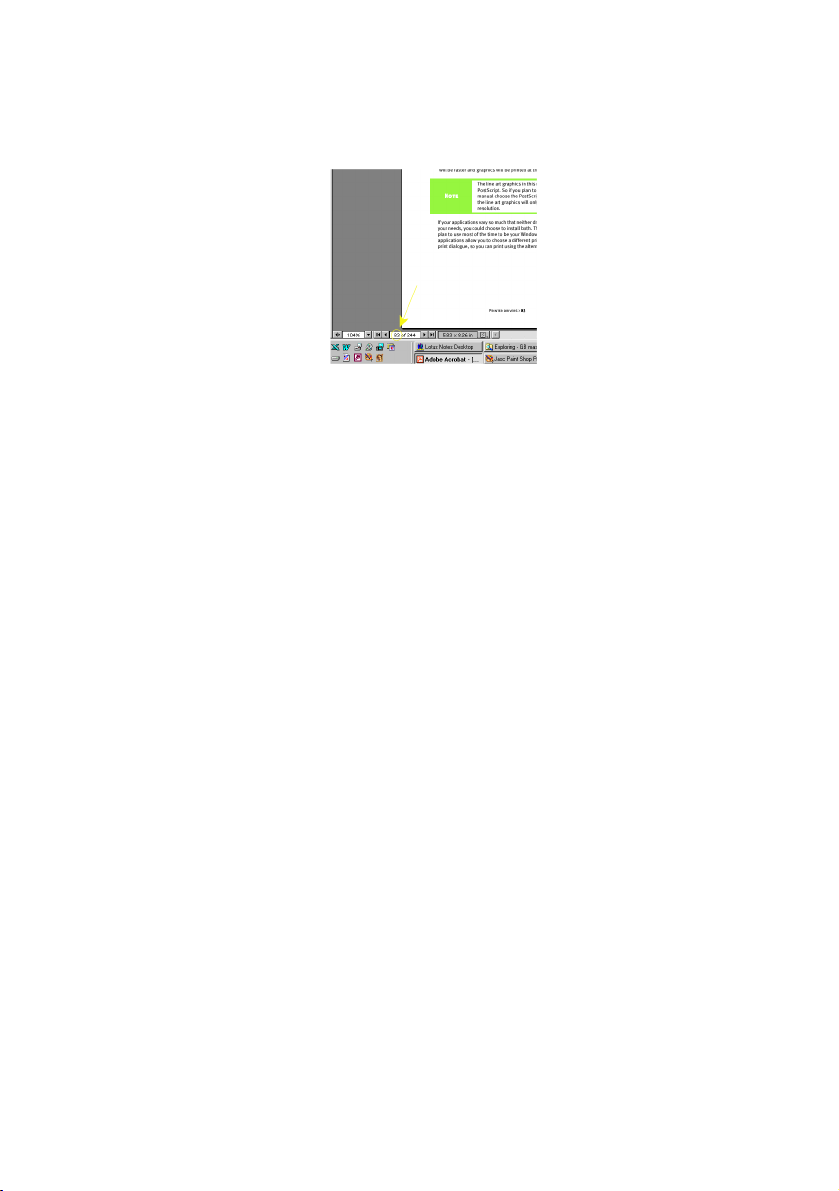
(c) Pages from (Stránky od) a to (do) umožňují určit
rozsah stránek zadáním jejich čísel (3).
3. Klepněte na tlačítko OK.
Úvod > 12
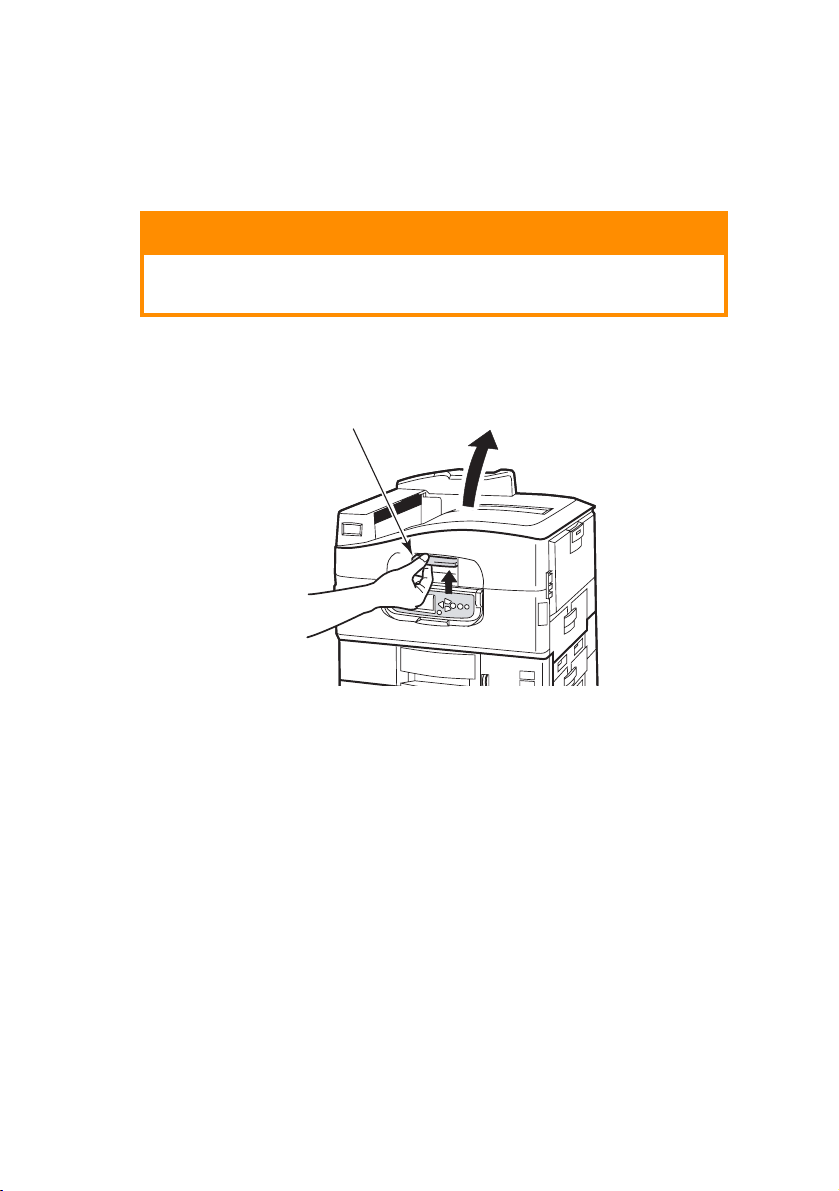
Přehled práce s tiskárnou a papírem
Otevírání a zavírání horního krytu
UPOZORNĚNÍ!
Abyste získali přístup dovnitř do tiskárny, musíte mít horní kryt
úplně otevřen.
Chcete-li otevřít horní kryt, stlačte držadlo krytu (1), aby se uvolnila
západka, a zdvihněte kryt.
1
Přehled práce s tiskárnou a papírem > 13
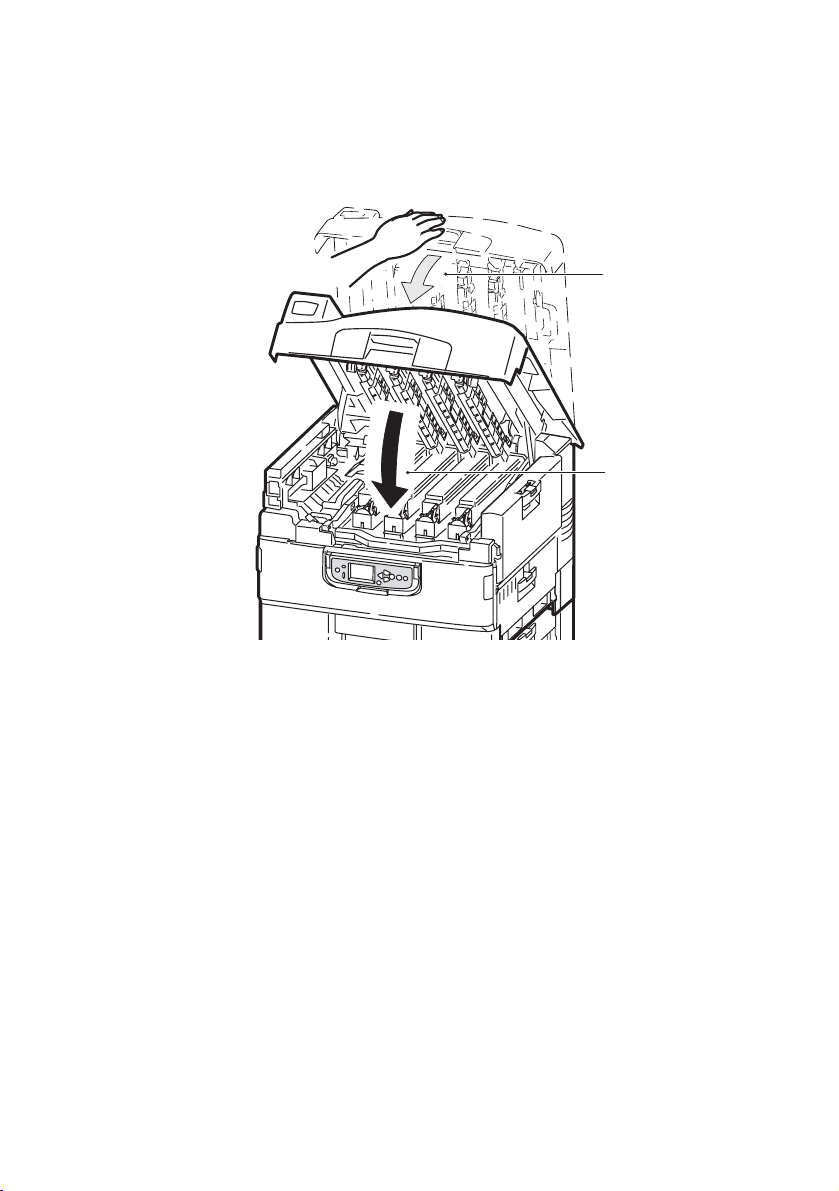
Chcete-li kryt zavřít, opatrně na něj tlačte (1), dokud se nezastaví
vpolovině dráhy. Teprve pak zatlačte na kryt silněji (2) a zavřete
ho úplně. Zkontrolujte, zda je kryt bezpečně uzavřen.
1
2
Přehled práce s tiskárnou a papírem > 14

Hlavní díly tiskárny
Hlavní díly tiskárny jsou znázorněny na následujících obrázcích:
1. Rameno na přidržování papíru
2. Vrchní kryt (výstupní zásobník pro odkládání lícem dolů)
3. Víceúčelový vstupní zásobník
4. Postranní kryt vstupního zásobníku 1
5. Štítek označující formát papíru
6. Indikátor množství papíru
7. Vstupní zásobník 1 (zásobník papíru)
8. Ovládací panel
9. Držadlo horního krytu
1
2
3
9
8
7
6
Přehled práce s tiskárnou a papírem > 15
4
5
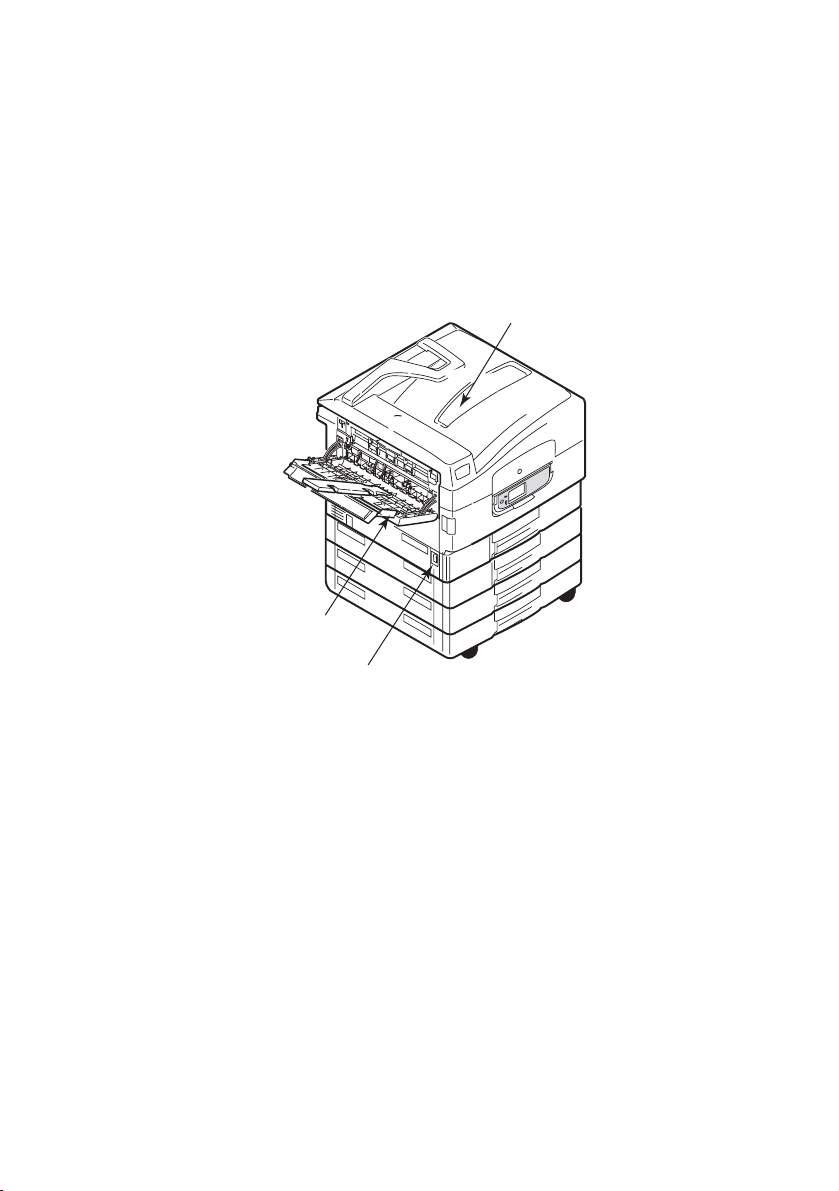
10. Výstupní zásobník pro odkládání lícem dolů
11. Hlavní vypínač
12. Výstupní zásobník pro odkládání lícem nahoru
10
12
11
Přehled práce s tiskárnou a papírem > 16
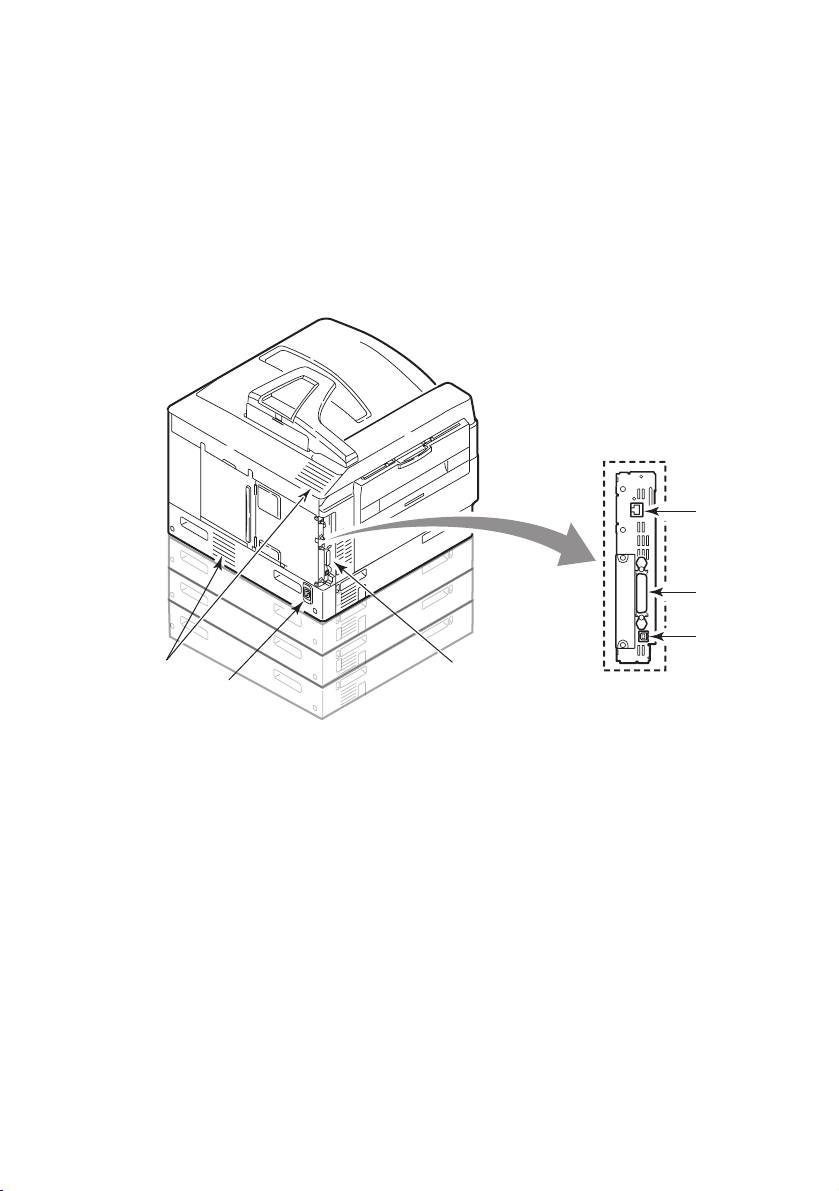
13. Jednotka rozhraní
4
14. Konektor síťového rozhraní
15. Konektor paralelního rozhraní
16. Konektor rozhraní USB
17. Konektor pro napájecí kabel
18. Ventilační otvory
18
17
1
15
16
13
Přehled práce s tiskárnou a papírem > 17

19. Kazeta obrazového válce a kazeta toneru (azurová barva)
20. Kazeta obrazového válce a kazeta toneru (purpurová barva)
21. Kazeta obrazového válce a kazeta toneru (žlutá barva)
22. Kazeta obrazového válce a kazeta toneru (černá barva)
23. Kazeta toneru
24. Kazeta obrazového válce
25. Zapékací jednotka
26. Hlavy s diodami LED
25
26
19
20
21
22
23
24
Přehled práce s tiskárnou a papírem > 18

27. Pásový unašeč
28. Držadlo košíku s válci
29. Košík s válci
30. Duplexní jednotka
31. Velkokapacitní vstupní podavač (3 zásobníky)
29
30
31
28
27
Přehled práce s tiskárnou a papírem > 19
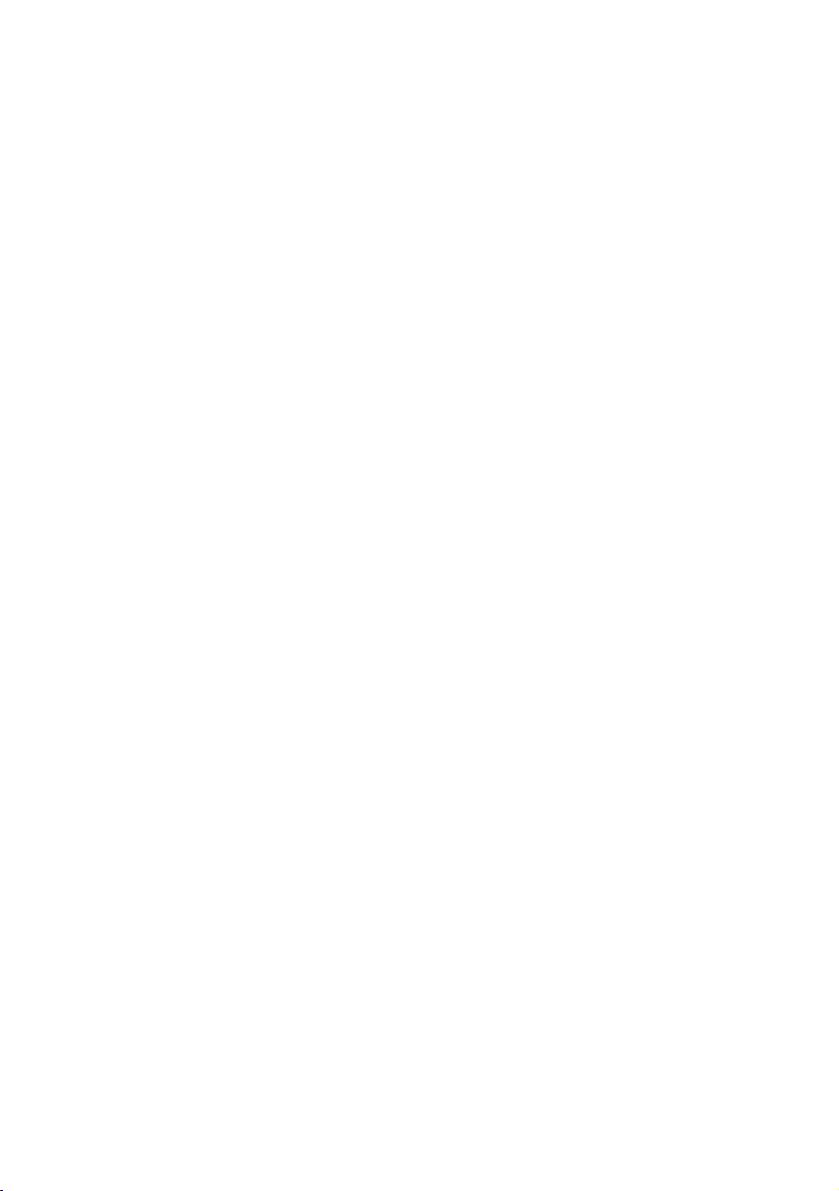
Software dodávaný s tiskárnou
Disky CD:
> Drivers and Utilities (Ovladače a nástroje)
Tento disk CD obsahuje ovladače a nástroje pro
běžného uživatele.
> Network and Administrator Utilities (Síťové nástroje a nástroje
pro administrátora)
Tento disk CD obsahuje software určený pro správce systému.
> User’s Guides (Příručky uživatele)
Tento disk CD obsahuje elektronickou dokumentaci pro
každodenní použití tiskárny (například Uživatelskou příručku
aPříručku pro ovládání tisku).
> Nástroj Template Manager
Obsahuje software umožňující vytvořit vizitky, obaly disků CD,
plakáty a další materiály.
Doporučené typy papíru
Tiskárna pracuje s mnoha různými typy médií, včetně papírů různých
gramáží a formátů, fólií a obálek. Tato část poskytuje obecné rady
ohledně výběru média a vysvětluje, jak každý typ média používat.
Nejlepšího výkonu tiskárny dosáhnete při použití standardního papíru
o gramáži 75 až 90 g/m
2
, který je určen pro kopírky a laserové tiskárny.
Vhodné typy:
> papír Ajro Wiggins Colour Solutions 90 g/m
2
,
> papír Colour Copy od firmy Mondi.
Použití papíru s výrazným reliéfem nebo velmi hrubého papíru s texturou
se nedoporučuje.
Předtištěné formuláře se používat mohou, ale inkoust se při vystavení
vysoké zapékací teplotě během tiskového procesu nesmí rozmazávat.
Lesklý papír musí být výhradně typu, který je určen pro použití
v elektrofotografických tiskárnách. V průběhu procesu zapékání
s využitím teploty nesmí dojít k roztavení, změně kvality ani k deformaci
papíru. Vhodným typem je papír Excellent Gloss (A4, A3 a A3 outsize)
pro barevné tiskárny Oki.
Přehled práce s tiskárnou a papírem > 20
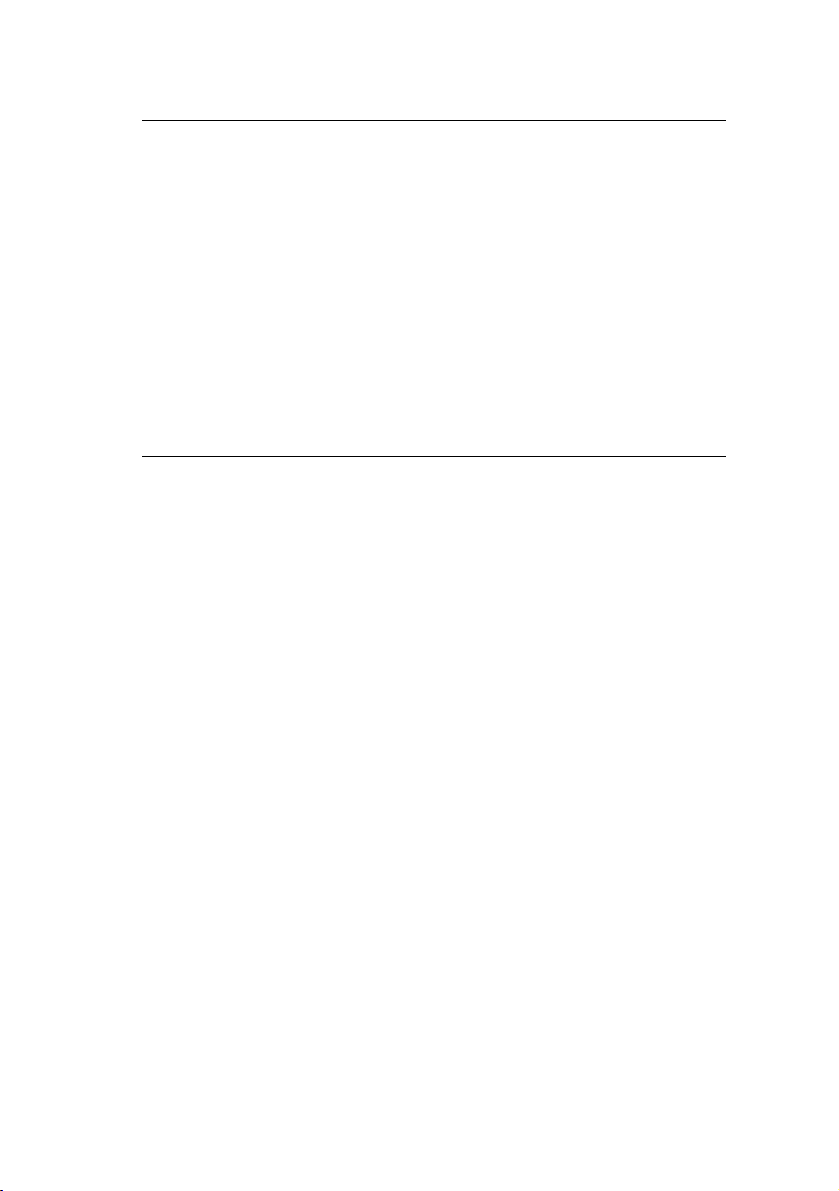
POZNÁMKA
Vždy vytiskněte vzorek, který pomůže určit, zda je výsledná kvalita
dostačující.
Tisk na lesklý papír může mít neočekávané výsledky:
> Oproti běžnému papíru může být na lesklý papír nanesena tenká
vrstva toneru. Vytištěné obrázky mohou také být světlejší.
> V prostředí s vysokou teplotou a vlhkostí se může zobrazit tenká
vrstva toneru. Lesklý papír je doporučeno používat v prostředí
s teplotou nižší než 25 °C a vlhkostí nižší než 60 %.
> Při tisku obrázků s vysokou hustotou a při tisku několika kopií
může dojít k posunutí obrázku.
> Vrstva na povrchu lesklého papíru může při podávání do tiskárny
způsobit jeho vyklouznutí.
Obálky nesmějí být zkroucené, vlnité nebo jinak zdeformované. Jejich
chlopeň musí mít obdélníkový tvar a musí být opatřena lepidlem, které
zůstává neporušené i při vystavení tlaku válce a vysoké zapékací teplotě
(používané v tomto typu tiskárny). Obálky s okénky nejsou vhodné.
Fólie musejí být určené pro použití v kopírkách a laserových tiskárnách.
Nepoužívejte zejména kancelářské fólie určené pro ruční popisování fixem.
Tyto fólie se v zapékací jednotce roztaví a způsobí poškození tiskárny.
Rovněž štítky musejí být určeny pro použití v kopírkách a laserových
tiskárnách. Fólie, na kterou jsou štítky nalepeny, musí být štítky zcela
pokryta. Štítky jiného typu mohou tiskárnu poškodit, protože se při
tiskovém procesu mohou odlepit. Vhodné typy:
> štítky Avery White Laser Label typu 7162, 7664, 7666 (formát A4)
nebo 5161 (formát Letter),
> štítky řady Kokuyo A693X (formát A4) nebo A650 (formát B5).
Přehled práce s tiskárnou a papírem > 21
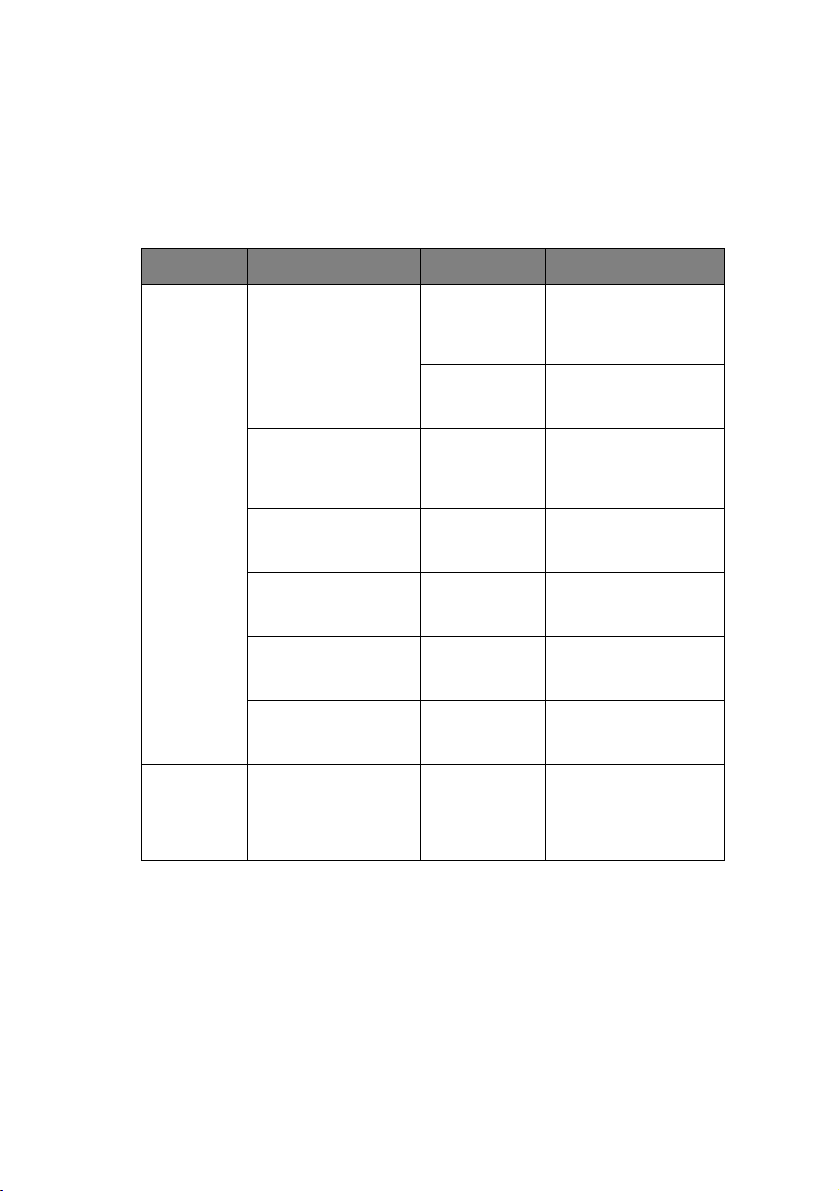
Informace o vstupu a výstupu papíru
Následující tabulka uvádí vztah mezi parametry papíru a vstupními
zásobníky (vstupní zásobník 1 až zásobník 5 (číslováno shora)
avíceúčelový zásobník) a výstupními oblastmi (výstupní zásobník pro
odkládání lícem dolů a výstupní zásobník pro odkládání lícem nahoru).
TYP FORMÁT GRAMÁŽ VSTUP/VÝSTUP
Běžný papír A3, A3 Nobi, A3 Wide,
Postcard
(Pohlednice)
A4, A5, A6, B4, B5,
Letter, Legal 13,
Legal 13.5, Legal 14,
Executive, Tabloid,
Tabloid Extra
Uživatelský:
Šířka: 100 – 328 mm
Délka: 148 – 457,2 mm
Uživatelský:
Šířka: 79,2–328 mm
Délka: 90 – 457,2 mm
Plakáty:
Šířka: šířka A4
Délka: 457,2 -1 200 mm
Rejstříková karta:
76,2 x 127 mm
Velmi těžká média:
A4, A3, A3 Nobi,
A3 Wide
– – Vstupní zásobník 1 nebo
64 – 216 g/m
217 – 268 g/m
64 – 216 g/m
64 – 268 g/m
doporučeno
128 g/m
64 – 268 g/m
269 – 300 g/m
2
Libovolný vstupní
zásobník
Libovolný výstupní
zásobník
2
Víceúčelový zásobník
Výstupní zásobník pro
odkládání lícem nahoru
2
Libovolný vstupní
zásobník
Výstupní zásobník pro
odkládání lícem nahoru
2
Víceúčelový zásobník
Výstupní zásobník pro
odkládání lícem nahoru
2
Víceúčelový zásobník
Výstupní zásobník pro
odkládání lícem nahoru
2
Víceúčelový zásobník
Výstupní zásobník pro
odkládání lícem nahoru
2
Víceúčelový zásobník
Výstupní zásobník pro
odkládání lícem nahoru
víceúčelový vstupní
zásobník
Výstupní zásobník pro
odkládání lícem nahoru
Přehled práce s tiskárnou a papírem > 22
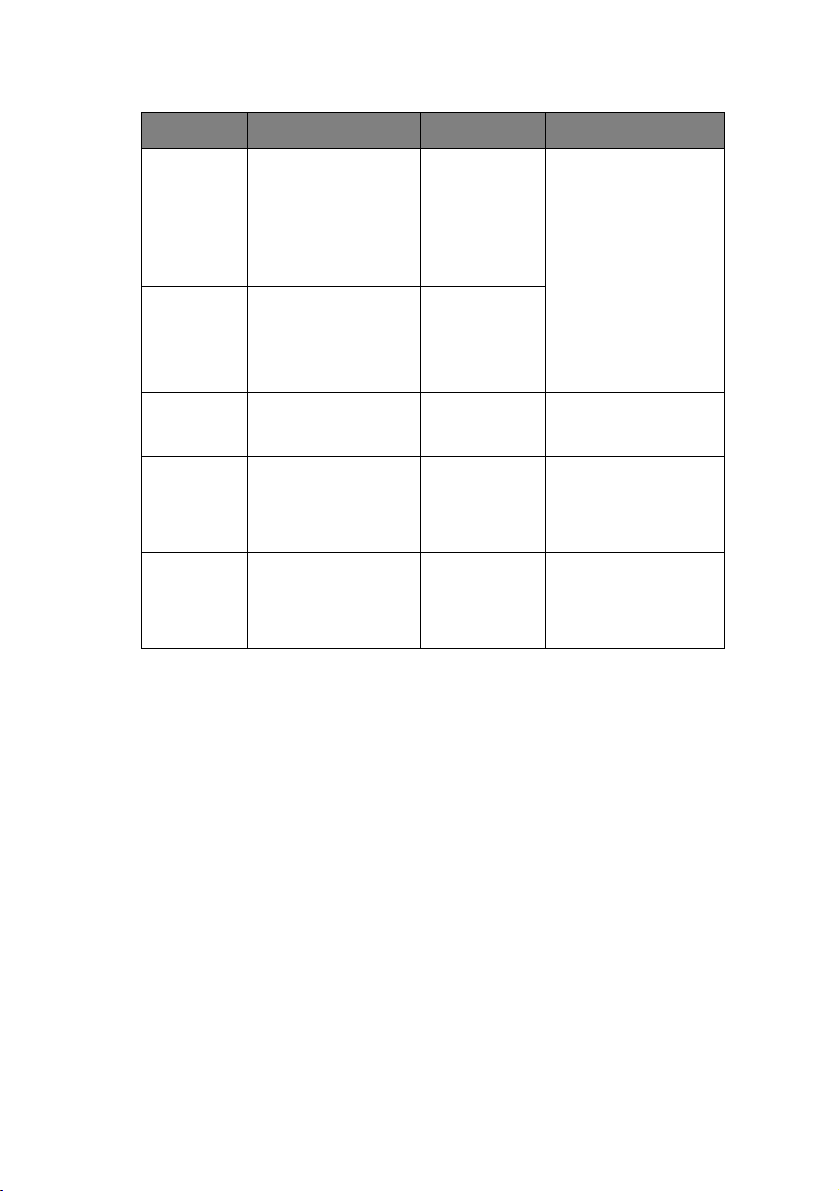
TYP FORMÁT GRAMÁŽ VSTUP/VÝSTUP
Obálky 120 x 235 mm
štítky A4, Letter, B5 0,1 – 0,2 mm Víceúčelový zásobník
fólie A4, Letter 0,1 – 0,11 mm Vstupní zásobník 1
Lesklý papír A4, A3, A3 outsize 0,13 – 0,16 mm Vstupní zásobník 1
90 x 205 mm
235 x 120 mm
235 x 105 mm
240 x 332 mm
216 x 277 mm
119 x 197 mm
210 x 297 mm
324 x 229 mm
229 x 162 mm
220 x 110 mm
225,4 x 98,4 mm
241,3 x 104,8 mm
190,5 x 98,4 mm
85 g/m
Z papíru
90 g/m
2
2
Víceúčelový zásobník
Výstupní zásobník pro
odkládání lícem nahoru
Výstupní zásobník pro
odkládání lícem nahoru
nebo víceúčelový
vstupní zásobník
Výstupní zásobník pro
odkládání lícem nahoru
nebo víceúčelový
vstupní zásobník
Výstupní zásobník pro
odkládání lícem nahoru
Vstupní a výstupní zásobníky
Vstupní zásobník 1 až 5
Vstupní zásobník 1 je standardní zásobník pro obyčejný papír a pojme
až 530 listů papíru. Volitelně mohou být přidány další vstupní zásobníky
až do celkového počtu 5, což odpovídá celkové kapacitě 2650 listů papíru.
Pokud máte stejný druh papíru vložen i v dalším vstupním zásobníku
(například v zásobníku 2 nebo ve víceúčelovém zásobníku), můžete
tiskárnu nastavit tak, aby automaticky přepnula na tento další zásobník,
dojde-li papír v aktuálně používaném vstupním zásobníku. Pro tisk
z aplikace v systému Windows lze tuto funkci zapnout v nastaveních
ovladače tiskárny. Pro tisk z jiných aplikací lze tuto funkci zapnout
v nabídce tiskárny.
Přehled práce s tiskárnou a papírem > 23
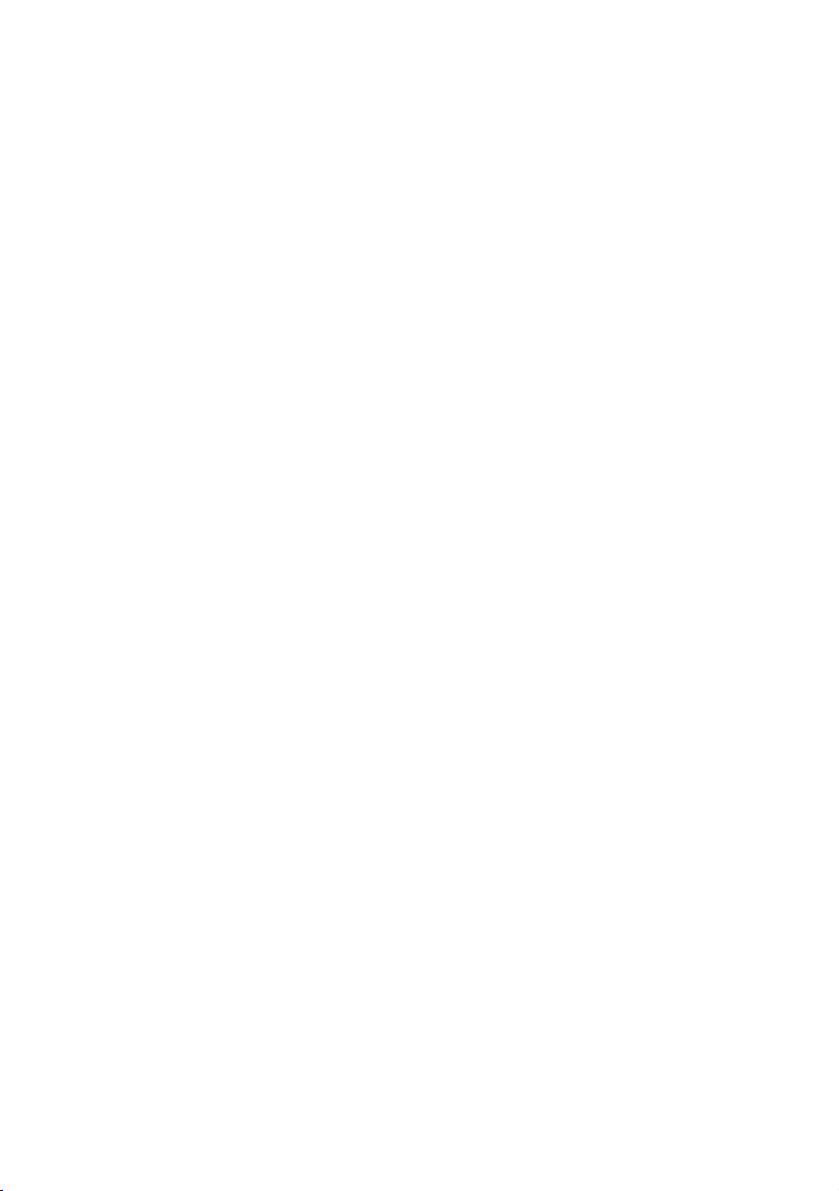
Víceúčelový vstupní zásobník
Víceúčelový vstupní zásobník se používá pro média jiných formátů než
média použitelná ve standardních zásobnících, pro média vyšší gramáže
a pro speciální média.
Víceúčelový zásobník může manipulovat se stejnými rozměry papíru
jako standardní zásobníky, ale s gramáží až do 300 g/m2. Pro velmi
těžký papír používejte výstupní zásobník pro výstup lícem nahoru.
Dráha papíru tiskárnou tak bude téměř rovná.
Z víceúčelového vstupního zásobníku je možné podávat papír o šířce
nejméně 76,2 mm a délce až 1200 mm. Pro tisk plakátů jsou doporučeny
formáty šířky A4 a délky 900 a 1200 mm s gramáží 128 g/m
2
. Papír užší
než 100 mm se nepodává automaticky; jeho podání je nutno vyžádat
stiskem tlačítka ONLINE.
Víceúčelový vstupní zásobník používejte pro tisk na obálky a fólie.
Maximální výška balíku médií v zásobníku je 25 mm, proto lze do
zásobníku najednou vložit až 100 fólií nebo 25 obálek.
Papír a fólie je nutné vkládat tiskovou stranou nahoru a horní
hranou směrem k tiskárně. Při tisku na fólie nepoužívejte funkci
oboustranného tisku.
Výstupní zásobník pro odkládání lícem dolů
Zásobník pro listy lícem dolů umístěný v horní části tiskárny pojme
až 500 listů standardního papíru o gramáži 80 g/m2 a je schopen
zpracovat papír o gramáži 64 – 216 g/m2. Stránky tištěné ve
vzestupném pořadí (strana 1 jako první) budou v zásobníku
seřazeny vzestupně ale lícem dolů (poslední stránka nahoře).
Výstupní zásobník pro odkládání lícem nahoru
Chcete-li používat výstupní zásobník pro odkládání lícem nahoru, musíte
ho otevřít a vytáhnout podpěru papíru. (Je-li v ovladači tiskárny nastaveno
odkládání papíru do výstupního zásobníku lícem dolů, bude výstup
směrován do tohoto zásobníku bez ohledu na to, je-li výstupní zásobník
pro odkládání lícem nahoru otevřen či uzavřen.)
Výstupní zásobník pro listy lícem nahoru pojme až 200 listů
standardního papíru o gramáži 80 g/m
vkládaného papíru je 300 g/m2.
Pro papír o gramáži větší než 216 g/m
zásobník nebo víceúčelový vstupní zásobník.
Přehled práce s tiskárnou a papírem > 24
2
. Maximální gramáž
2
vždy používejte tento výstupní
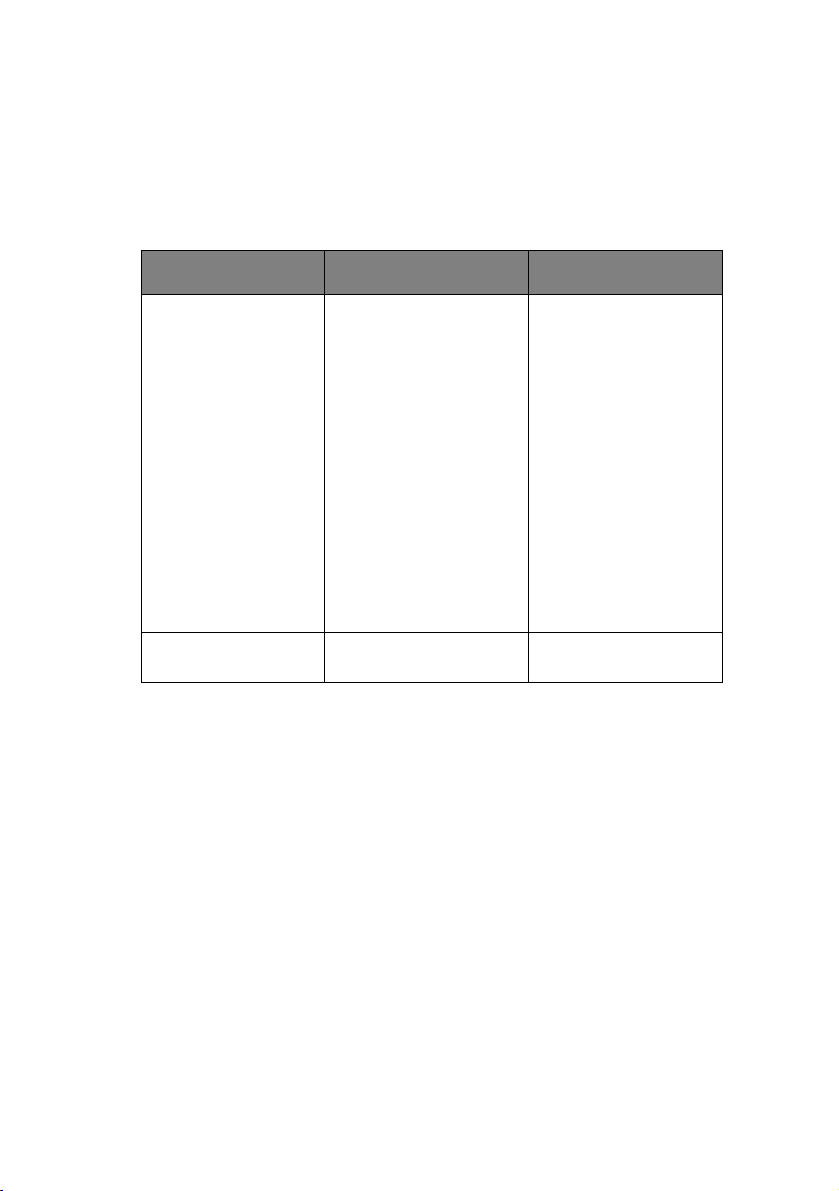
Duplexní jednotka pro oboustranný tisk (je-li instalována)
Tato jednotka umožňuje automatický oboustranný tisk na obyčejný papír,
podávaný ze vstupního zásobníku 1-5 nebo z víceúčelového vstupního
zásobníku.
GRAMÁŽ FORMÁT ZÁSOBNÍK
64 – 120 g/m
120 – 188 g/m
2
2
A6,
A5,
B5,
B5LEF,
Executive,
A4,
A4LEF,
Letter,
LetterLEF,
Legal 13",
Legal 13,5",
Legal 14", B4,
Tabloid,
Tabloid Extra,
A3,
A3 Wide,
A3 Nobi,
Uživatelský formát
(šířka 100 – 328 mm,
délka 148 – 457,2 mm)
A4, A4LEF, Letter, Letter
LEF, Tabloid, A3
Vstupní zásobníky 1–5
Víceúčelový zásobník
Víceúčelový zásobník
Přehled práce s tiskárnou a papírem > 25
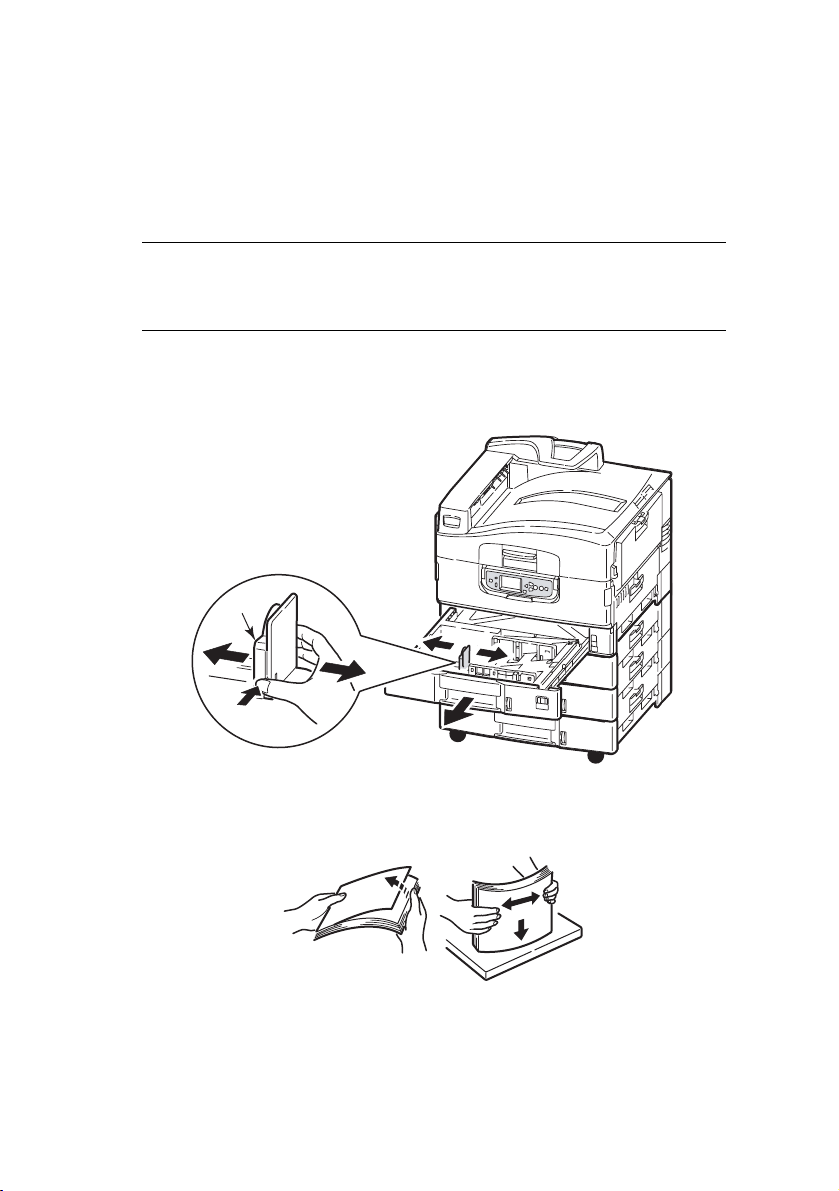
Příklady použití vstupních a výstupních zásobníků
Vkládání papíru do vstupního zásobníku 1 až 5
V následujícím příkladu je použit vstupní zásobník 1.
POZNÁMKA
Máte-li připevněn uzamknutelný druhý zásobník, nezapomeňte
jej před pokračováním odemknout.
1. Vytáhněte zásobník.
2. Stiskněte zadní zarážku papíru (1) a nastavte ji na požadovaný
formát papíru.
1
3. Uvolněte od sebe listy vkládaného papíru a pak zarovnejte jejich
hrany sklepáním o rovnou podložku.
4. Vložte papír do zásobníku. Hlavičkový papír vložte lícem dolů
a horní hranou doprava. Stiskněte západku (2) na vodítku
papíru a nastavte vodítka (3) těsně k papíru.
Přehled práce s tiskárnou a papírem > 26
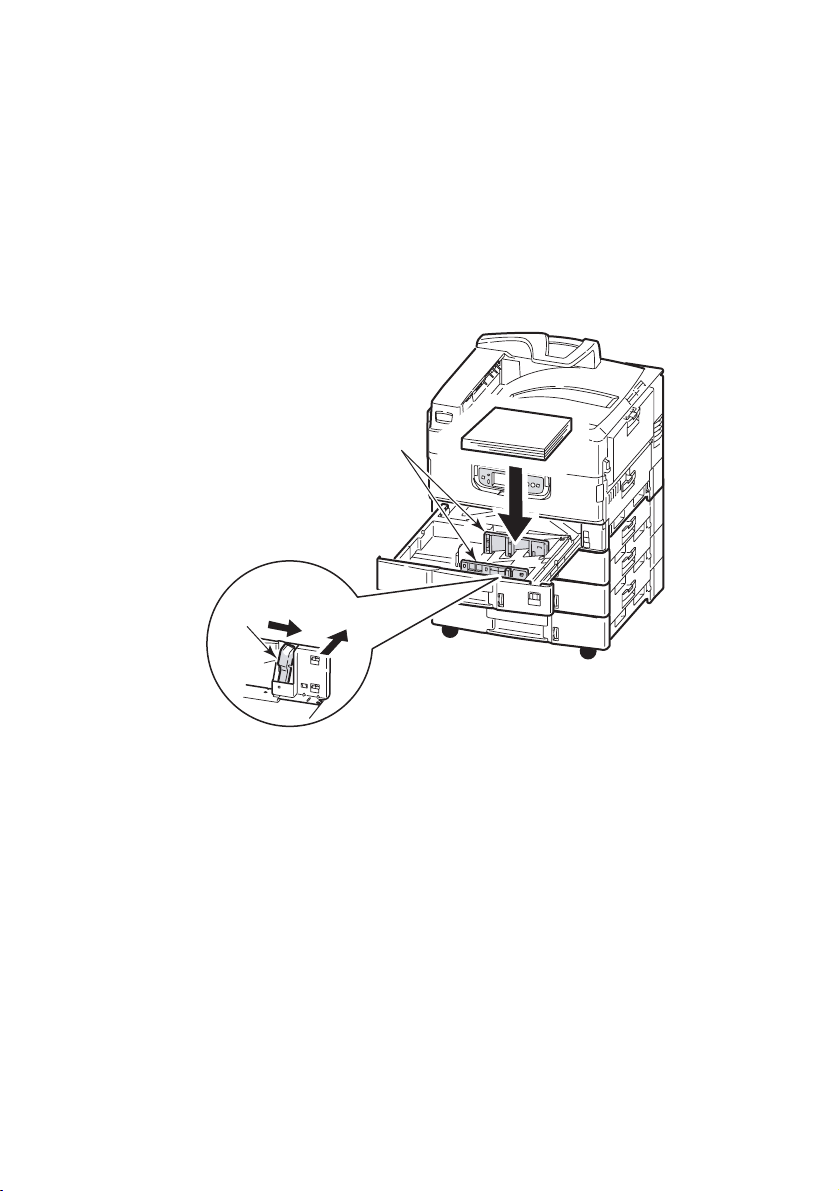
Ochrana před uvíznutím papíru:
> Nenechávejte volné místo mezi papírem a zadní zarážkou
a mezi papírem a bočními vodítky papíru.
> Nepřeplňujte vstupní zásobník. Kapacita zásobníku závisí
na druhu papíru.
> Nevkládejte poškozený papír.
> Nevkládejte současně papír různých velikostí a typů.
3
2
Přehled práce s tiskárnou a papírem > 27
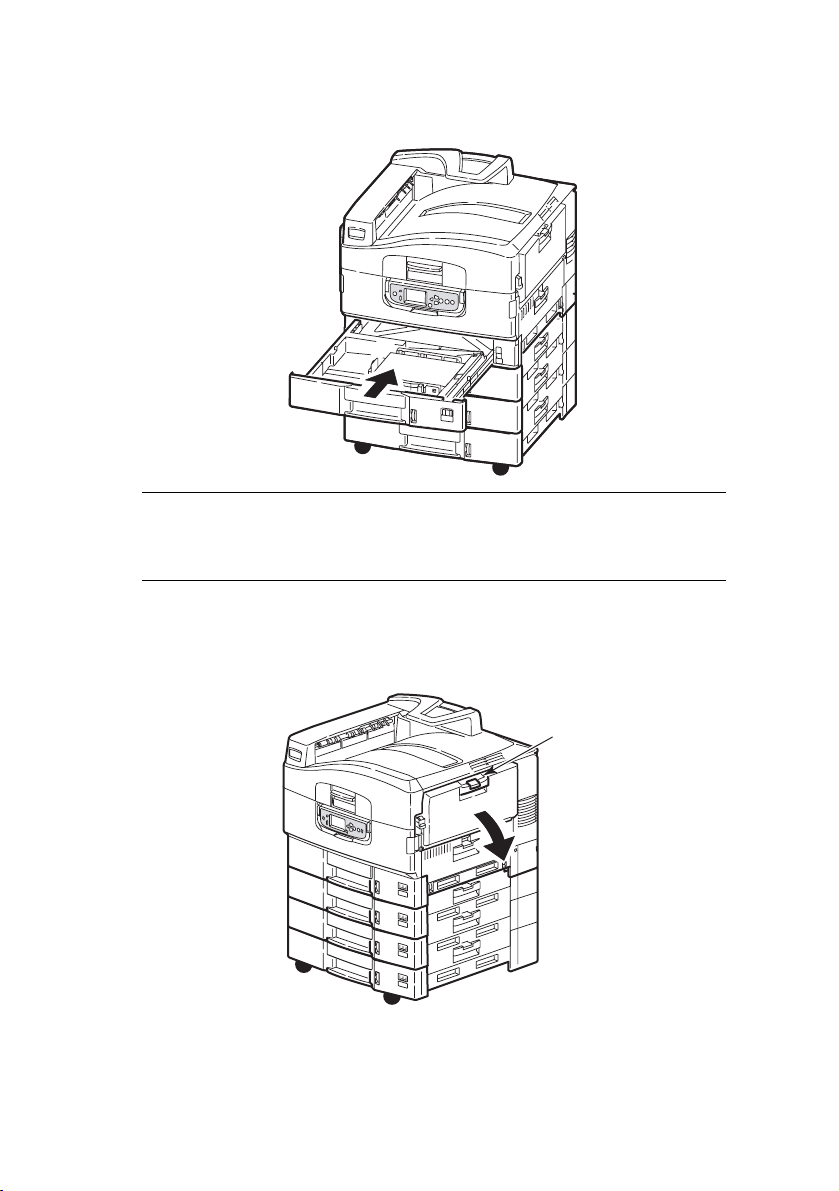
5. Opatrně zasuňte zásobník zpět do tiskárny.
POZNÁMKA
Máte-li připevněn uzamknutelný druhý zásobník, bezpečně
ho zamkněte.
Používání víceúčelového vstupního zásobníku
1. Stlačte držadlo (1) a otevřete víceúčelový vstupní zásobník.
Přehled práce s tiskárnou a papírem > 28
1

2. Vyklopte podpěrku papíru a otočte ven její nástavce (2).
3
2
3. Nastavte vodítka papíru (3) na používaný formát papíru.
4. Uvolněte od sebe listy vkládaného papíru a pak zarovnejte jejich
hrany sklepáním o rovnou podložku.
Přehled práce s tiskárnou a papírem > 29

5. Vložte papír do zásobníku.
> Chcete-li tisknout na hlavičkové papíry jednostranně, vložte
je do víceúčelového zásobníku předtištěnou stranou nahoru
a horním okrajem směrem k tiskárně.
> Chcete-li tisknout na hlavičkové papíry oboustranně, vkládejte
papír předtištěnou stranou dolů a horním okrajem směrem
od tiskárny. (Pro tuto funkci musí být nainstalována duplexní
jednotka.)
> Obálky vkládejte lícem nahoru a delší stranou směrem
k tiskárně. Při tisku obálek nepoužívejte funkci
oboustranného tisku.
> Nenechávejte volné místo mezi papírem a vodítky papíru.
> Nepřekračujte kapacitu zásobníku (přibližně 230 listů
o gramáži <80 g/m
2
, 50 listů o gramáži 300 g/m2, 100 fólií
nebo 25 obálek). Maximální výška vrstvy papíru je 25 mm.
Přehled práce s tiskárnou a papírem > 30

Používání výstupních zásobníků
Výstupní zásobník pro odkládání lícem dolů
Je-li uzavřen výstupní zásobník pro odkládání lícem nahoru (1) na levé
straně tiskárny (jeho normální poloha), odkládá tiskárna papír lícem
dolů do výstupního zásobníku na horním krytu tiskárny.
1
Výstupní zásobník pro odkládání lícem nahoru
Výstupní cesta pro odkládání lícem nahoru se používá pro papír s vysokou
gramáží (karty apod.), obálky, fólie a štítky.
1. Otevřete zásobník (1).
1
Přehled práce s tiskárnou a papírem > 31

2. Vyklopte podpěrku papíru (2).
2
3. Otočte ven její nástavec (3).
3
Přehled práce s tiskárnou a papírem > 32

Ovládací panel
Ovládací panel může být ze základní svislé pozice (1) otočen směrem
nahoru až o 90°, zvolte si optimální polohu podle potřeby.
1
Ovládací prvky a kontrolky
Ovládací panel se skládá z těchto částí:
2
4
78
5
1
3
11
6
1. Tlačítko Shutdown/Restart (Vypnout/Restartovat)
Podržíte-li toto tlačítko stisknuté déle než 2 sekundy, tiskárna
se vypne do pohotovostního režimu. Poté můžete buď toto
tlačítko stisknout znova a tiskárnu restartovat, nebo ji úplně
vypnout pomocí hlavního vypínače.
Ovládací panel > 33
10
9

2. Kontrolka READY (Připraveno)
Svítí: tiskárna je připravena k tisku.
Bliká: tiskárna zpracovává tisková data.
Nesvítí: tiskárna není schopna přijímat data (je ve stavu Offline).
3. Kontrolka ATTENTION (Upozornění)
Nesvítí: tiskárna normálně pracuje.
Bliká: tiskárna je v chybovém stavu, ale tisk může dále pokračovat.
Svítí: tiskárna je v chybovém stavu, při kterém tisk nemůže
pokračovat.
4. Displej LCD
Zobrazuje informace o stavu a nastavení tiskárny a nápovědu
ve zvoleném jazyce.
5. Tlačítko šipka nahoru
Zpřístupňuje režim nabídky a umožňuje pohyb nahoru v seznamu
zobrazených položek nabídek.
6. Tlačítko šipka dolů
Zpřístupňuje režim nabídky a umožňuje pohyb dolů v seznamu
zobrazených položek.
7. Tlačítko Back (Zpět)
Návrat k předchozí položce nabídky vyšší úrovně.
8. Tlačítko Enter
Zpřístupňuje režim nabídky a vybírá položku nabídky zvýrazněnou
na displeji LCD.
9. Tlačítko ONLINE
Přepíná tiskárnu mezi stavy Online (je připravena přijímat data)
a Offline (není připravena přijímat data).
10. Tlačítko CANCEL (Zrušit)
Zruší aktivní tiskovou úlohu
11. Tlačítko HELP (Nápověda)
Poskytuje další textová a obrazová data k informacím, zobrazeným
na displeji LCD.
Ovládací panel > 34

Režimy displeje LCD
Displej LCD může zobrazovat následující informace:
> informace o stavu tiskárny
> informace o nabídkách (funkcích),
> informace o konfiguraci tiskárny,
> informace nápovědy.
Informace o stavu tiskárny
Informace o stavu se vztahují k následujícím třem stavům tiskárny:
Stav Informace: Tiskárna je schopna zpracovávat tiskové úlohy
(například je v nečinnosti nebo tiskne).
Stav Varování: Vyskytnul se nějaký podružný problém, ale tiskárna
je stále schopna zpracovávat tiskové úlohy.
Stav Chyba: Předchozí problém způsobil, že tiskárna není schopna
pokračovat v tisku, dokud uživatel nezasáhne a příčinu problému
neodstraní.
Stav tiskárny je zobrazen na horních dvou řádcích displeje. Spodní řádek
displeje obvykle zobrazuje pruhovým grafem stav tonerů v tiskárně.
Informace o nabídkách (funkcích)
Existují tři typy informací o nabídkách (funkcích):
Nabídky pro uživatele: aktivují se, je-li na ovládacím panelu
stisknuto jedno z tlačítek Enter, šipka nahoru nebo šipka dolů.
Pomocí těchto nabídek běžný uživatel provádí různá nastavení
při provozu tiskárny.
Nabídka pro správce: aktivuje se, je-li při zapínání tiskárny
(včetně použití tlačítka Restart) stisknuto tlačítko Enter na
ovládacím panelu tiskárny po dobu delší než 2 sekundy. Tyto
nabídky jsou k dispozici pro uživatele úrovně správce. Tímto
způsobem se omezují změny, které mohou provádět běžní
uživatele pomocí nabídek pro uživatele.
Nabídky pro údržbu systému: Aktivují se, jsou-li při zapínání
tiskárny (včetně použití tlačítka Restart) současně stisknuta
tlačítka šipka nahoru a šipka dolů na ovládacím panelu
tiskárny po dobu delší než 2 sekundy. Tyto nabídky jsou
určeny pro specialisty, kteří konfigurují speciální funkce.
Ovládací panel > 35

Informace o konfiguraci tiskárny
Zde se zobrazují takové informace, jako je například verze
firmwaru tiskárny.
V každé úrovni nabídky lze pomocí tlačítek šipka nahoru a šipka
dolů posouvat zvýraznění po jednotlivých možnostech nabídky.
Zvýrazněnou možnost nabídky lze vybrat stiskem tlačítka Enter.
V nejnižší úrovni nabídky lze změnit nastavení pro tuto nabídku buď
vybráním požadované zvýrazněné hodnoty nebo zadáním odpovídající
numerické hodnoty. V ostatních případech lze zobrazit nebo vytisknout
informace o konfiguraci tiskárny.
Režim nápovědy
Když dojde k chybě, stiskněte tlačítko Help (Nápověda). Zobrazí se
informace, které vám pomohou chybu odstranit.
Zprávy na displeji LCD
Zprávy na displeji LCD jsou sestaveny tak, aby spolu s příslušnou
nápovědou byly srozumitelné samy o sobě bez další dokumentace. Další
informace k typickým zprávám najdete v části „Dodatek A – Zprávy na
displeji LCD“ na straně 102.
Ovládací panel > 36

Používání nabídek
POZNÁMKA
Podrobnosti všech nabídek najdete v dodatku
„Dodatek B – Systém nabídek“ na straně 104.
V nabídkách se pohybujte pomocí tlačítek Enter, šipka nahoru, šipka
dolů a Back (Zpět). Pomocí nabídek můžete buď upravovat nastavení
(například nastavit formát papíru pro vstupní zásobník 1), nebo zobrazovat
informace (například kolik ještě zbývá ze spotřebního materiálu).
Mnohá z těchto nastavení mohou být, a často jsou, přepsána nastaveními
v ovladačích tiskárny v systému Windows. Některá z těchto nastavení
v ovladači mohou být nastavena na hodnotu Printer Setting (Nastavení
tiskárny) a výchozím nastavením je pak to, které bylo zadáno v nabídkách
tiskárny.
Při používání nabídek postupuje takto:
1. Na displeji LCD se přesvědčte, že tiskárna je připravena k tisku.
2. Stisknutím jednoho z tlačítek Enter, šipka nahoru nebo šipka
dolů přejděte do režimu nabídek pro uživatele a opakovaně
stiskněte tlačítka se šipkami, dokud se nezvýrazní nabídka,
kterou hodláte použít.
3. Stisknutím tlačítka Enter tuto nabídku vyberte.
4. Opakovaně tiskněte tlačítko šipka nahoru
dokud není zvýrazněna požadovaná položka.
5. Stisknutím tlačítka Enter tuto položku vyberte.
6. Opakovaně tiskněte tlačítko šipka nahoru nebo šipka dolů,
dokud není zvýrazněna požadovaná hodnota.
7. Stisknutím tlačítka Enter tuto hodnotu vyberte. (Pokud
nastavujete hodnotu parametru, zkontrolujte, zda je vedle
vybrané hodnoty parametru zobrazen znak hvězdička (*).)
8. Stisknutím tlačítka ONLINE ukončete práci v režimu nabídek;
tiskárna přejde zpět do stavu Připravena k tisku.
Příklady použití nabídek jsou uvedeny v části „Začínáme“ na straně 38
a v dodatku „Dodatek B – Systém nabídek“ na straně 104.
nebo šipka dolů,
Ovládací panel > 37

Začínáme
Tato část poskytuje informace, které vám pomohou začít
tiskárnu používat.
Umístění tiskárny
Je nutno zajistit dostatečně velký volný prostor:
> Okolo tiskárny:
20cm 8in
60cm 60cm
> Nad tiskárnou:
24in24in
100cm 40in
70cm
28in
Začínáme > 38

Vypínání a zapínání tiskárny
Vypínání
Tiskárna bez pevného disku
1. Pokud NENÍ nainstalován pevný disk, vypněte tiskárnu
uvedením hlavního vypínače do polohy Vypnuto.
Začínáme > 39

Tiskárna s pevným diskem
1. Stiskněte tlačítko Shutdown/Restart (1) na ovládacím panelu
apřidržte ho stisknuté déle než 2 sekundy. Tím se zahájí
proces vypínání.
1
2. Teprve až když se na displeji LCD zobrazí sdělení, že můžete
tiskárnu buď vypnout nebo restartovat, vypněte ji uvedením
hlavního vypínače do polohy Vypnuto. Počkejte, zapínání
může chvíli trvat.
Začínáme > 40

Zapínání
POZNÁMKA
Pokud jste tiskárnu tlačítkem
uvedli do stavu, kdy je na displeji LCD informace, že ji lze vypnout nebo
restartovat, můžete ji opět zapnout stiskem tlačítka
(Vypnout/Restartovat)
1. Pokud byla tiskárna vypnuta pomocí hlavního vypínače,
zapněte ji uvedením hlavního vypínače do polohy Zapnuto.
Shutdown/Restart (Vypnout/Restartovat)
Shutdown/Restart
.
Změna jazyka displeje
Výchozí jazyk používaný tiskárnou k zobrazování zpráv na displeji a k tisku
zpráv je angličtina. V případě potřeby je možné jazyk změnit. Postup
změny nastavení jazyka naleznete v dokumentaci přibalené k produktu
(nástroj Operator Panel Language Setup).
Kontrola aktuálního nastavení
Kontrolu, že tiskárna je správně nakonfigurována, Vám umožní sestava
Configuration report (Menu Map) (Konfigurační sestava (Mapa nabídek)).
Vygenerujete ji takto:
1. Zkontrolujte, zda je ve výstupním zásobníku 1 je papír formátu
A4 (bude použit při této operaci).
2. Na displeji LCD se přesvědčte, že tiskárna je připravena k tisku.
Začínáme > 41

3. Opakovaně tiskněte tlačítko šipka nahoru nebo šipka dolů,
dokud není zvýrazněna položka Print Information (Tisk informací).
4. Stisknutím tlačítka Enter položku Print Information
(Tisk informací) vyberte.
5. Opakovaně tiskněte tlačítko šipka nahoru nebo šipka dolů,
dokud není zvýrazněna položka Configuration (Konfigurace).
6. Stisknutím tlačítka Enter položku Configuration (Konfigurace)
vyberte.
7. Po stisknutí tlačítka Enter tiskárna příkaz provede a vytiskne
dokument Configuration (Konfigurace).
Po vytištění konfiguračního dokumentu se tiskárna vrátí do
stavu Připravena k tisku.
Vytištěný dokument můžete použít ke zkontrolování
konfigurace tiskárny. Na začátku první strany jsou vypsány
systémových hodnot seznamem instalovaného příslušenství.
Následují stavové hodnoty a nastavení.
Rozhraní a připojení
Tiskárna umožňuje výběr datového rozhraní:
> Paralelní rozhraní – umožňuje přímé připojení k počítači.
Tento port vyžaduje obousměrný paralelní kabel podle normy
IEEE 1284.
> USB – Tento port vyžaduje kabel podle normy USB 2.0
nebo vyšší.
Tiskárna nemusí fungovat, využívají-li připojení USB současně
i jiná zařízení.
Pokud je připojeno několik tiskáren stejného typu, zobrazí se
jako *****, ***** (2), ***** (3) atd. Tato čísla závisí na pořadí
připojení nebo zapnutí jednotlivých tiskáren.
> Rozhraní Ethernet – pro připojení pomocí síťového kabelu.
POZNÁMKA
Kabel pro připojení k počítači není s tiskárnou dodáván.
Začínáme > 42

Připojení tiskárny pomocí paralelního rozhraní
1. Vypněte tiskárnu a počítač.
2. Propojte tiskárnu a počítač paralelním kabelem.
3. Zapněte tiskárnu a počítač.
Připojení tiskárny pomocí rozhraní USB
Zatím nepřipojujte kabel USB. K připojení kabelu USB budete vyzváni
až spustíte disk CD s ovladači.
Pokud připojujete tiskárnu přímo k samostatnému počítači, pokračujte
podle části „Použití disku CD s ovladači“ na straně 45.
Začínáme > 43

Připojení tiskárny pomocí síťového rozhran
í
UPOZORNĚNÍ!
Nepřipojujte kabel USB do konektoru síťového rozhraní,
mohlo by dojít k nesprávnému fungování zařízení.
1. Vypněte tiskárnu a počítač.
2. Připevněte ke kabelu Ethernet feritové jádro podle obrázku.
3. Propojte kabelem Ethernet tiskárnu a rozbočovač sítě Ethernet.
20mm max.
4. Zapněte tiskárnu a počítač.
Začínáme > 44

Pokud má být tiskárna instalována jako síťová, před instalací ovladačů
tiskárny si prostudujte podrobnosti o konfiguraci připojení do sítě
vpříslušné sekci Konfigurační příručky.
POZNÁMKA
Při instalaci připojení do sítě je třeba mít oprávnění správce.
Použití disku CD s ovladači
Vložte do počítače disk CD Drivers s ovladači a postupujte podle pokynů
na obrazovce. Nastavíte tak jazyk displeje tiskárny, nainstalujete ovladače
a další software a nakonec vytisknete testovací stránku, pomocí které
ověříte správnou funkci tiskárny.
Začínáme > 45

Provoz
Používání tiskárny
Podrobné informace o tom, jak s tiskárnou a jejím volitelným
příslušenstvím účinně a výkonně zpracovávat tiskové úlohy, naleznete
vpříručce pro tisk (Printing Guide) a v příručce pro tisk čárových kódů
(Barcode Printing Guide).
Podrobné informace o přístupu k funkcím zabezpečení tiskárny a jejich
použití naleznete v příručce zabezpečením (Security Guide).
Provoz > 46

Spotřební materiál a údržba
Tato část vysvětluje, jak vyměňovat spotřební materiál a výměnné díly,
když skončí jejich životnost. Jako vodítko uvádíme očekávanou životnost
těchto částí:
> Toner – 15 000 stran A4 při pokrytí 5 %.
Tiskárna je dodávána s tiskovými kazetami obsahujícími toner
postačující na 7 500 stran formátu A4. Z tohoto množství
se k naplnění každého obrazového válce použije toner na
1 000 až 2 000 stran.
> Obrazový válec – průměrná životnost 30 000 stran formátu A4.
> Pás unašeče – přibližně 100 000 stran formátu A4.
> Zapékací jednotka – přibližně 100 000 stran formátu A4.
> Uniklý toner – průměrná životnost 30 000 stran formátu A4.
Kontrola spotřeby a životnosti materiálu avýměnných dílů
V příslušné nabídce lze kdykoli zkontrolovat kolik zbývá z životnosti
každého druhu spotřebního materiálu nebo výměnného dílu.
V systému nabídek můžete například postupovat po cestě:
Konfigurace > zivotnost prvku > Cyan Toner
Na displeji LCD se zobrazí zbývající množství azurového toneru.
Pak tiskárna přejde zpět do stavu Připravena k tisku.
Indikace nutnosti výměny
Pokud dochází zásoba některého spotřebního materiálu nebo se životnost
některého výměnného dílu blíží ke konci, zobrazí se o tom zpráva na
displeji LCD. Po určité době se pak zobrazí zpráva, že je třeba provést
výměnu. Jakmile se tato zpráva zobrazí, měli byste příslušný díl vyměnit
co nejdříve, jinak riskujete pokles kvality tisku.
Pro válečky v podavači papíru a válečky v podavači víceúčelového
vstupního zásobníku se žádné varovné zprávy o výměně nezobrazují.
Doporučená výměna: přibližně po 120 000 listech formátu A4.
Spotřební materiál a údržba > 47

Informace o objednávání spotřebního materiálu
POLOŽKA ŽIVOTNOST OBJEDNACÍ ČÍSLO
To ne r, černý 15 000 stran A4 při pokrytí 5 % 42918916
Toner, azurový 15 000 stran A4 při pokrytí 5 % 42918915
Toner, purpurový 15 000 stran A4 při pokrytí 5 % 42918914
Toner, žlutý 15 000 stran A4 při pokrytí 5 % 42918913
Obrazový válec, černý Průměrně 30 000 stran 42918108
Obrazový válec, azurový Průměrně 30 000 stran 42918107
Obrazový válec, purpurový Průměrně 30 000 stran 42918106
Obrazový válec, žlutý Průměrně 30 000 stran 42918105
Svorky 3 x 3 000 svorek 42937603
Informace o objednávání výměnných dílů
POLOŽKA ŽIVOTNOST OBJEDNACÍ ČÍSLO
Zapékací jednotka 100 000 stránek 42931703
Pásový unašeč 100 000 stránek 42931603
Uniklý toner Průměrně 30 000 stran 42869403
Sada podávacích válečků
(pro vstupní zásobník)
120 000 stránek 42931803
Sada podávacích válečků
(pro víceúčelový vstupní
zásobník)
120 000 stránek 42939703
Spotřební materiál a údržba > 48

Výměna spotřebního materiálu a výměnných dílů
Spotřební materiál i výměnné díly jsou dodávány s podrobnými pokyny
k instalaci a výměně. Postupujte přesně podle těchto pokynů.
UPOZORNĚNÍ!
Chcete-li dosáhnout maximální kvality a výkonu zařízení,
používejte pouze originální spotřební materiál značky Oki.
Použití jiných výrobků než originálních výrobků Oki může
způsobit omezení výkonu tiskárny a zneplatnění záruky.
Technické údaje se mohou změnit bez předchozího
upozornění. Všechny ochranné známky jsou registrovány.
Čištění hlav s diodami LED
Hlavy s diodami LED je třeba čistit:
> při každé výměně tonerové kazety (pomůcka na čištění čoček LED
je přiložena ke každé výměnné tonerové kazetě),
> když na tiskovém výstupu pozorujete vybledlé obrázky, bílé pruhy
nebo rozmazaná písmena.
Pro čištění hlavy s diodami LED použijte pomůcku na čistění čoček LED
nebo jemný suchý hadřík.
1. Otevřete horní kryt.
Spotřební materiál a údržba > 49

2. Pomůckou na čištění čoček LED nebo jemným hadříkem opatrně
otřete každou ze čtyř hlav s diodami LED (1). Pomůckou na čištění
pohybujte podle obrázku, při každém otření použijte vždy čistou
část pomůcky. Dejte pozor, abyste nepoškodili chránič (2).
3. Zavřete horní kryt.
Spotřební materiál a údržba > 50

Čištění válečků v podavači papíru
Pokud často dochází k uvíznutí papíru, vyčistěte válečky
v podavači papíru.
1. Pokud máte náramkové hodinky, náramek apod., sundejte si je.
Pak postupujte podle pokynů pro správné vypnutí tiskárny.
2. Otevřete postranní kryt vstupního zásobníku 1.
Spotřební materiál a údržba > 51

3. Vstupní zásobník 1 vytáhněte celý ven z tiskárny.
4. Válečky podavače papíru (2) jsou nyní přístupné otvorem z něhož
jste vytáhli vstupní zásobník 1. Všechny tři válečky otřete jemným
hadříkem lehce navlhčeným ve vodě.
Spotřební materiál a údržba > 52
2

5. Vraťte vstupní zásobník 1 zpět do tiskárny.
6. Zavřete postranní kryt vstupního zásobníku 1.
Spotřební materiál a údržba > 53

7. Zapněte tiskárnu.
Čištění pouzdra tiskárny
1. Postupujte podle pokynů pro správné vypnutí tiskárny.
Spotřební materiál a údržba > 54

2. Otřete povrch tiskárny jemným hadříkem velmi lehce
navlhčeným ve vodě nebo v čistícím prostředku s neutrálním pH.
3. Osušte povrch tiskárny suchým jemným hadříkem.
4. Zapněte tiskárnu.
Spotřební materiál a údržba > 55

Vyprázdnění nádoby na odpad po děrování (u volitelné děrovací jednotky)
Pokud displej LCD signalizuje, že je nádoba na odpad po děrování plná,
vyprázdněte ji následujícím způsobem:
1. Pomocí páčky na dokončovací jednotce tuto jednotku uvolněte
a pak ji oddělte od tiskárny.
2. Vyjměte nádobu na odpad po děrování. Držte nádobu rovně,
aby se odpad nevysypal.
Spotřební materiál a údržba > 56

3. Vyhoďte odpad na vhodné místo.
4. Nádobu na odpad opatrně zasuňte zpět do dokončovací jednotky.
5. Zkontrolujte, zda je nádoba správně zasunuta a pak vraťte
dokončovací jednotku zpět na své místo. Dejte pozor, abyste
si nepřiskřípli prsty.
Spotřební materiál a údržba > 57

Volitelné příslušenství
Tato část popisuje volitelné příslušenství k tiskárně. K tiskárně je
k dispozici toto příslušenství:
> Duplexní jednotka pro oboustranný tisk (jen pro model C9650n).
> Přídavná paměť RAM.
> Pevný disk (je nutný pro ověřený tisk, pro tisk pomocí zařazovací
služby, pro přímý tisk souborů PDF, když dochází k chybám při
řazení kopií a pro přidání dalších druhů písma) (jen modely
C9650n a C9650dn).
> Uzamknutelný druhý zásobník papíru (pro zvýšení kapacity
vstupních zásobníků a zabezpečení papíru).
> Standardní druhý a třetí vstupní zásobník (pro zvýšení kapacity
vstupních zásobníků).
> Velkokapacitní vstupní zásobník (o kapacitě tří obvyklých vstupních
zásobníků) (jen modely C9650n, C9650dn a C9650hdn)
POZNÁMKA
1. Jsou možné následující konfigurace vstupních zásobníků: Pouze
zásobník 1, zásobník 1 + zásobník 2, zásobník 1 + zásobník 2 +
zásobník 3, zásobník 1 + velkokapacitní zásobník, zásobník 1 +
zásobník 2 + velkokapacitní zásobník.
2. Model C9650hdtn má již velkokapacitní vstupní zásobník
instalován a je ho tedy možno doplnit jen o jeden další
vstupní zásobník (na celkový počet 5 vstupních zásobníků).
> Dokončovací jednotka (sešívá listy tiskových sestav).
> Skříň k tiskárně.
> Děrovací jednotka (rozšiřuje funkčnost dokončovací jednotky).
Volitelné příslušenství > 58

Informace o objednávání příslušenstv
í
POLOŽKA OBJEDNACÍ ČÍSLO
Duplexní jednotka 42797203
Přídavná paměť RAM
256 MB
512 MB
Pevný disk 01163803
Druhý nebo třetí vstupní zásobník 42831303
Uzamknutelný druhý zásobník papíru 01216601
Velkokapacitní vstupní zásobník 42831503
Dokončovací jednotka:
se čtyřmi zásobníky
s pěti zásobníky
Děrovací jednotka k dokončovací jednotce:
pro 4 otvory
pro 2 otvory
pro 4 otvory (Švédsko)
Skříň k tiskárně (výška jako velkokapacitní vstupní zásobník) 09004256
01182901
01182902
01166701
01166801
42872903
42872901
42872904
Volitelné příslušenství > 59

Instalace příslušenství
Každé příslušenství (kromě dokončovací jednotky) je dodáváno s vlastní
dokumentací, která obsahuje úplné pokyny k instalaci. Postupujte přesně
podle těchto pokynů.
Po instalaci příslušenství vytiskněte sestavu Menu Map (Configuration
report) (Mapa nabídek (Konfigurační sestava)) a zkontrolujte, že instalace
byla úspěšná.
POZNÁMKA
Dokončovací jednotku a děrovací jednotku musí instalovat
autorizovaný technik.
Pro následující příslušenství je třeba upravit nastavení v ovladačích
tiskárny:
> duplexní jednotka
> vstupní zásobníky,
> dokončovací jednotka
Podrobnosti o nastavení ovladačů naleznete v Příručce pro ovládání tisku.
Volitelné příslušenství > 60

Odstraňování potíží
Obecné informace
Pokud zobrazovací panel tiskárny nic nezobrazuje nebo pokud je 10 minut
po zapnutí stále v pohotovostním režimu, vypněte tiskárnu podle postupu
pro vypnutí tiskárny. Před restartováním tiskárny zkontrolujte připojení
všech kabelů. Pokud potíže přetrvávají, obraťte se na prodejce.
Uvíznutí papíru
Tato část poskytuje informace, jež vám pomohou v případě problémů,
které mohou nastat při práci s tiskárnou. Následující odstavce popisují
kroky, které je třeba udělat v případě uvíznutí papíru nebo pokud tisk dává
neuspokojivé výsledky. V této části jsou popsány zprávy o uvíznutí papíru
zobrazované na displeji LCD a jim odpovídající akce. Přehled ostatních
běžných zpráv a navrhovaných řešení viz „Dodatek A – Zprávy na displeji
LCD“ na straně 102.
Uvíznutí papíru – tiskárna
Pokud dojde k uvíznutí papíru, na displeji LCD kontrolního panelu tiskárny
se zobrazí příslušná zpráva. Pomocí tlačítka Help můžete zobrazit rady,
jak uvízlý papír odstranit.
Podrobnosti o odstranění uvízlého papíru jsou popsány v následujících
odstavcích, které odpovídají jednotlivým chybovým zprávám.
Odstraňování potíží > 61

Open cover, paper jam, tttttt side cover (Otevřít kryt, uvíznutí papíru, postranní kryt vstupního zásobníku tttttt)
V této zprávě se na displeji LCD místo znaků tttttt dosadí Tray 1 (Vstupní
zásobník 1) nebo Tray 2 až Tray 5 (vstupní zásobník 2 až 5 – jsou-li
instalovány). V tomto příkladu je použit vstupní zásobník 1, pro další
vstupní zásobníky je postup obdobný.
1. Stlačte západku (1) na postranním krytu vstupního zásobníku
1aotevřete kryt.
1
2. Opatrně odstraňte uvízlý papír.
Odstraňování potíží > 62

3. Zavřete postranní kryt vstupního zásobníku 1.
Open cover, paper jam, side cover (Otevřít kryt, uvíznutí papíru, postranní kryt)
1. Pokud je víceúčelový vstupní zásobník otevřen, zavřete ho,
abyste získali přístup k postrannímu krytu.
1
Odstraňování potíží > 63

2. Zatáhněte za uvolňovací páčku (2) a vyklopte postranní kryt.
2
3. Opatrně odstraňte uvízlý papír.
Odstraňování potíží > 64

4. Zavřete postranní kryt.
Open cover, paper jam, top cover (Otevřete kryt, uvíznutí papíru, horní kryt)
1. Stlačte držadlo (1) horního krytu a kryt otevřete.
1
VAROVÁNÍ!
Dejte pozor, abyste se nedotkli zapékací jednotky, která je po
tisku horká.
Odstraňování potíží > 65

2. Stlačte držadlo košíku (2) s válci a zdvihněte ho.
3. Z pásového unašeče opatrně odstraňte veškerý papír.
Odstraňování potíží > 66

4. Pokud papír uvízl v zapékací jednotce, uvolněte jednotku
zatlačením na uzamykací páčku (3) ve směru jako na obrázku.
VAROVÁNÍ!
Dejte pozor, abyste se nedotkli zapékací jednotky, která může
být horká. Pokud je zapékací jednotka horká, vyčkejte, dokud
nevychladne. Teprve pak se pokuste odstranit uvízlý papír.
Uchopte zapékací jednotku (4) za držadlo, vyjměte ji z tiskárny
aumístěte ji na rovnou podložku.
4
3
Odstraňování potíží > 67

5. Stiskněte uvolňovací páčky (5) a odstraňte uvízlý papír.
5
6. Opatrně vraťte zapékají jednotku zpět do tiskárny a zajistěte
ji otočením uzamykací páčky zobrazeným směrem.
6
Odstraňování potíží > 68

7. Pokud se uvízlý papír nachází poblíž výstupu papíru, otevřete
výstupní zásobník pro odkládání lícem nahoru (7).
7
8. Vyklopte postranní kryt (výstup papíru) (8) a odstraňte uvízlý papír.
.
8
Odstraňování potíží > 69

9. Zavřete nejprve postranní kryt (výstup papíru) a pak i výstupní
zásobník pro odkládání lícem nahoru.
10. Vraťte košík s obrazovým válcem (9) na původní místo
a zkontrolujte, zda držadlo zaklaplo na místo.
9
Odstraňování potíží > 70

11. Zavřete horní kryt a přesvědčete se, že držadlo zaklaplo na místo.
Odstraňování potíží > 71

Uvíznutí papíru – duplexní jednotka (je-li nainstalována)
Check duplex unit, paper jam (Zkontrolujte duplexní
jednotku, uvíznutí papíru)
1. Pokud je k tiskárně připojena dokončovací jednotka, uvolněte
obraceč pomocí jeho páčky (1) a pak ho oddělte od tiskárny.
1
Odstraňování potíží > 72

2. Pomocí tlačítka (2) uvolněte kryt duplexní jednotky a otevřete ho.
2
3. Opatrně odstraňte uvízlý papír a zavřete kryt.
Odstraňování potíží > 73

4. Pomocí páček (3) uvolněte duplexní jednotku a vyjměte ji.
3
3
5. Uchopte přední horní kryt za úchytku (4), opatrně ho přitlačte
dovnitř a zvedněte jej.
4
Odstraňování potíží > 74

6. Opatrně odstraňte uvízlý papír.
7. Obdobným způsobem odstraňte všechny uvízlé papíry pod
zadním horním krytem.
Odstraňování potíží > 75

8. Vraťte oba horní kryty zpět na původní místo.
9. Zasuňte duplexní jednotku zpět na místo.
Odstraňování potíží > 76

10. Pokud jste oddělili dokončovací jednotku od tiskárny, abyste
získali přístup k duplexní jednotce, vraťte dokončovací jednotku
na původní místo.
Odstraňování potíží > 77

Uvíznutí papíru – dokončovací jednotka (volitelné příslušenství)
Check Finisher, paper jam/paper remains (Zkontrolujte dokončovací jednotku, uvízlý papír / papír neodstraněn)
Použijte tlačítko Help na ovládacím panelu tiskárny a podívejte se
na zobrazené číslo. Podle tohoto číselného kódu zvolíte postup pro
odstranění uvízlého papíru. Následující odstavce vysvětlují postupy
pro jednotlivé číselné kódy.
591, 592, 593, 599/ 643, 645 (papír uvízlý v okolí dokončovací jednotky)
1. Odstraňte veškerý papír z výstupu dokončovací jednotky.
Odstraňování potíží > 78

2. Uvolněte dokončovací jednotku páčkou (1) a oddělte
ji od obraceče.
1
3. Otevřete horní kryt dokončovací jednotky.
Odstraňování potíží > 79

4. Opatrně odstraňte uvízlý papír.
5. Zavřete horní kryt dokončovací jednotky.
6. Vraťte dokončovací jednotku na původní místo a připojte
ji k obraceči.
Odstraňování potíží > 80

594, 597, 598/ 644, 646 (papír uvízlý v dokončovací jednotce)
1. Uvolněte dokončovací jednotku páčkou (1) a oddělte
ji od obraceče.
1
2. Otevřete horní kryt dokončovací jednotky (2).
2
Odstraňování potíží > 81

3. Otáčejte dolním kolečkem (3) ve směru hodinových ručiček,
dokud není zcela vysunut veškerý uvízlý papír.
3
4. Odstraňte vysunutý papír.
5. Zavřete přední kryt dokončovací jednotky.
Odstraňování potíží > 82

6. Otevřete pravý boční kryt dokončovací jednotky.
7. Opatrně odstraňte uvízlý papír.
8. Zavřete pravý boční kryt dokončovací jednotky.
Odstraňování potíží > 83

9. Vraťte dokončovací jednotku na původní místo a připojte
ji k obraceči.
590 (papír uvízlý v dokončovací jednotce nebo vděrovací jednotce)
1. Uvolněte dokončovací jednotku páčkou (1) a oddělte
ji od obraceče.
1
Odstraňování potíží > 84

2. Posouvejte výčnělkem (2) na pravé straně dokončovací jednotky,
až se dostane na úroveň značky (3).
3
2
3. Otevřete horní kryt dokončovací jednotky.
Odstraňování potíží > 85

4. Opatrně odstraňte uvízlý papír.
5. Zavřete horní kryt dokončovací jednotky.
6. Vraťte dokončovací jednotku na původní místo a připojte
ji k obraceči.
Odstraňování potíží > 86

Check Inverter, paper jam (Zkontrolujte obraceč, uvízlý papír)
1. Uvolněte dokončovací jednotku páčkou (1) a oddělte
ji od obraceče.
1
2. Stlačte zapuštěné držadlo (2) a otevřete levý boční kryt obraceče.
2
Odstraňování potíží > 87

3. Opatrně odstraňte uvízlý papír.
4. Zavřete levý boční kryt obraceče.
5. Vraťte dokončovací jednotku na původní místo a připojte
ji k obraceči.
Odstraňování potíží > 88

6. Posouvejte páčkou obraceče (3) a oddělte ho od tiskárny.
3
7. Otevřete pravá boční dvířka (4) obraceče.
Odstraňování potíží > 89
4

8. Opatrně odstraňte uvízlý papír.
9. Zavřete pravá boční dvířka.
Odstraňování potíží > 90

10. Vraťte dokončovací jednotku a obraceč na původní místa
apřipojte je k tiskárně.
Odstraňování potíží > 91

Jak předcházet uvíznutí papíru
Následující tabulka shrnuje možné příčiny uvíznutí papíru a navrhuje
způsoby, jak jim předcházet.
MOŽNÁ PŘÍČINA DOPORUČENÁ NÁPRAVA
Tiskárna nestojí rovně. Postavte tiskárnu na pevný a rovný povrch.
Tisková média jsou příliš lehká
nebo příliš těžká.
Použijte vhodnější tisková média.
Tisková média jsou vlhká nebo
nabitá statickou elektřinou.
Tisková média jsou zmačkaná
nebo zkroucená.
Okraje listů tiskových médií
nejsou zarovnány.
Tisková média nejsou ve vstupním
zásobníku dobře srovnána.
Obálky používané pro tisk nejsou
správně orientovány.
Podávací váleček tiskárny je
znečištěn.
Podávací válečky tiskárny jsou
opotřebované.
Gramáž používaných médií nebo
jejich typ byly špatně zadány.
Používejte média, která byla skladována za
vhodné teploty a vlhkosti.
Použijte vhodnější tisková média. Narovnaná
média použít můžete.
Vyjměte listy, zarovnejte jejich okraje a znovu
je vložte do tiskárny.
Upravte zarážky a vodítka papíru ve
vstupním zásobníku nebo v ručním podavači
(u víceúčelového vstupního zásobníku),
aby tisková média byla správně zarovnána.
Podle potřeby upravte orientaci.
Vyčistěte váleček hadříkem navlhčeným ve vodě.
Vyměňte podávací válečky.
Vyberte v nabídce tiskárny správné nastavení
gramáže a typu média.
Odstraňování potíží > 92

Řešení neuspokojivých výsledků tisku
PŘÍZNAKY MOŽNÁ PŘÍČINA KROKY K ŘEŠENÍ
Na vytištěných
stránkách je vidět
svislá bílá čára.
Tištěné obrázky
slábnou ve
svislém směru.
Tisk je příliš světlý. Tonerová kazeta není
Částečně vybledlé
obrázky. V jednolitých
plochách se objevují
bílé skvrny a čáry.
Na vytištěných
stránkách se objevují
svislé čáry.
Hlava s diodami LED
je znečištěná.
Málo toneru. Vyměňte tonerovou kazetu.
Na obrazový válec se
dostal cizorodý materiál.
Ochranný film kazety
obrazového válce je
znečištěn.
Hlava s diodami LED
je znečištěná.
Málo toneru. Vyměňte tonerovou kazetu.
Používáte papír, který není
pro tiskárnu vhodný.
správně usazena.
Málo toneru. Vyměňte tonerovou kazetu.
Papír je navlhlý. Používejte papír skladovaný
Používáte papír, který není
pro tiskárnu vhodný.
Tloušťka a typ papíru jsou
nevhodné.
Pro tisk byl použit
recyklovaný papír.
Papír je navlhlý nebo
příliš suchý.
Kazeta obrazového válce
je poškozená.
Málo toneru. Vyměňte tonerovou kazetu.
Otřete hlavu s diodami LED
pomůckou na čištění čoček
LED nebo jemným hadříkem.
Vyměňte kazetu
obrazového válce.
Otřete film s diodami LED
pomůckou na čištění čoček
LED nebo jemným hadříkem.
Otřete hlavu s diodami LED
pomůckou na čištění čoček
LED nebo jemným hadříkem.
Používejte doporučený papír.
Vyjměte tonerovou kazetu a
znovu ji správně nainstalujte.
za vhodné teploty a vlhkosti.
Používejte doporučený papír.
Nastavte v nabídce tiskárny
správné hodnoty gramáže a
typu média nebo nastavte o
jednu úroveň vyšší hodnotu
gramáže média.
Nastavte o jednu úroveň vyšší
hodnotu gramáže média.
Používejte papír skladovaný
za vhodné teploty a vlhkosti.
Vyměňte kazetu
obrazového válce.
Odstraňování potíží > 93

PŘÍZNAKY MOŽNÁ PŘÍČINA KROKY K ŘEŠENÍ
Opakovaně se objevují
podobné svislé čáry
a skvrny.
Bílé části papíru jsou
pokryté světlými
skvrnami.
Okraje písmen jsou
rozmazané.
Toner se stírá z
tiskového média.
Pokud je interval opakování
asi 94 mm (4 palce),
je nejspíše znečištěn
obrazový válec
(zelený váleček).
Pokud je interval opakování
okolo 42 mm (1,5 palce),
na kazetu obrazového
válce se mohly dostat
cizorodé částice.
Pokud je interval opakování
okolo 87 mm (3,5 palce),
je nejspíše poškozena
zapékací jednotka.
Kazeta obrazového válce
byla vystavena světlu.
Papír je nabit statickou
elektřinou.
Použitý papír je příliš silný. Používejte slabší papír.
Málo toneru. Vyměňte tonerovou kazetu.
Hlava s diodami LED
je znečištěná.
Tloušťka a typ papíru byly
chybně zadány.
Pro tisk byl použit
recyklovaný papír.
Lehce jej otřete jemným
hadříkem. Pokud je válec
poškozen, kazetu s obrazovým
válcem vyměňte.
Otevřete a znovu zavřete horní
kryt a zkuste tisknout znovu.
Vyměňte zapékací jednotku.
Pokud se problém nepodařilo
vyřešit jinak, kazetu obrazového
válce vyměňte.
Používejte papír skladovaný
za vhodné teploty a vlhkosti.
Otřete film s diodami LED
pomůckou na čištění čo
LED nebo jemným hadříkem.
Nastavte v nabídce tiskárny
správnou hodnotu typu a
gramáže média nebo nastavte
o jednu úroveň vyšší hodnotu
gramáže média.
Nastavte o jednu úroveň vyšší
hodnotu gramáže média.
ček
Nerovnoměrný lesk. Tloušťka a typ papíru byly
chybně zadány.
Odstraňování potíží > 94
Nastavte v nabídce tiskárny
správnou hodnotu typu a
gramáže média nebo nastavte
o jednu úroveň nižší hodnotu
gramáže média.

Uvíznutí svorky – dokončovací jednotka (volitelné příslušenství)
Check Finisher, Staple Jam (Zkontrolujte dokončovací jednotku, uvízlá svorka)
Pokud se na displeji objeví zpráva o uvíznutí svorky, odstraňte závadu
následujícím způsobem:
1. Otevřete přední kryt dokončovací jednotky.
2. Otáčejte tlačítkem v uvedeném směru, dokud tak signalizuje
barevný indikátor.
Odstraňování potíží > 95

3. Odstraňte veškerý papír, který čeká na sešití v oblasti výstupu.
4. Vytáhněte sešívací jednotku.
5. Otáčejte tlačítkem ve směru jako na obrázku, abyste sešívačku
posunuli dopředu.
Odstraňování potíží > 96

6. Uchopte obě strany kazety sešívačky, vytáhněte ji nahoru
a vyjměte ji.
7. Zdvihněte otvor kazety sešívačky.
8. Odstraňte všechny svorky, které jsou vysunuté ze zásobníku.
Odstraňování potíží > 97

9. Vraťte otvor kazety sešívačky na své původní místo.
10. Znovu nasaďte kazetu sešívačky.
11. Zkontrolujte, že kazeta sešívačky je správně nasazena
do sešívací jednotkou a pak zasuňte sešívací jednotku
na původní místo.
Odstraňování potíží > 98

12. Zavřete horní kryt dokončovací jednotky. Dejte pozor, abyste
si nepřiskřípli prsty.
Odstraňování potíží > 99

Technické specifikace
C9650 N31204B
POLOŽKA SPECIFIKACE
Rozměry n, dn, hdn: 654.5x623x471mm (WxDxH)
Hmotnost Bez příslušenství přibližně 76 kg
Rychlosti tisku 36 stran za minutu barevně; 40 stran za minutu černobíle
Rozlišení 1200 x 600 dpi
Emulace jazyků řízení tisku PCL 5c, PCL XL 2.1, PostScript, IBM PPR, Epson FX
Paměť 512 MB, rozšiřitelná
Vstup papíru
při gramáži 80 g/m
Gramáž papíru 64 – 300 g/m
Výstup papíru Výstupní zásobník pro odkládání lícem dolů 500 listů
Rozhraní Paralelní, USB 2.0, Ethernet 10Base-T (10 Mb/s)
Pracovní cyklus Maximálně 150 000 stran za měsíc
Životnost toneru 15 000 stran A4 při pokrytí 5 %
Životnost obrazového válce 30 000 stran A4
Životnost pásu 100 000 stran A4
2
hdtn: 654.5x623x873mm (WxDxH)
Maximum: 1024 MB
Vstupní zásobníky 1 – 5: 530 listů
formátu A4 v každém zásobníku
Víceúčelový vstupní zásobník: 230 listů formátu A4
2
Výstupní zásobník pro odkládání lícem nahoru: 200 listů
100Base-TX (100 Mb/s) 1000Base-T (1 Gb/s)
Životnost zapékací
jednotky
Životnost nádoby
na uniklý toner
Napájení 220 – 240 V~, 50/60 Hz, 6 A
100 000 stran A4
30 000 stran A4 při pokrytí 5 %
Technické specifikace > 100
